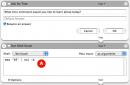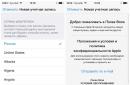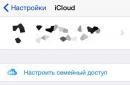An dieser Moment Es gibt auch verschiedene Arten von Anschlüssen für die RAM-Installation. Wie zum Beispiel: SIMM, DIMM, RIMM.
SIMM(Single In line Memory Module – Speichermodul mit einer Kontaktreihe) – ein in den Klemmverbinder eingestecktes Speichermodul. Neben dem Computer kommt es auch in vielen Adaptern, Druckern und anderen Geräten zum Einsatz. SIMM verfügt über Kontakte auf beiden Seiten des Moduls, die jedoch alle miteinander verbunden sind und sozusagen eine Kontaktreihe bilden. SIMM-Module gibt es in zwei Typen (30 und 72 Pins). Der Hauptunterschied besteht in der Anzahl der Kontakte auf dem Modul. Aber 30-Pin-Module werden seit geraumer Zeit nicht mehr produziert und Sie werden sie höchstwahrscheinlich nicht mehr sehen.
DIMM(Dual In line Memory Module – Speichermodul mit zwei Kontaktreihen) – ein Speichermodul ähnlich dem SIMM, jedoch mit separaten Kontakten (168 Pins, d. h. 2 Reihen mit 84 Pins). Die Kontakte befinden sich auf beiden Seiten, sind jedoch im Gegensatz zu SIMM-Modulen galvanisch getrennt. Dadurch erhöht sich die Kapazität bzw. Anzahl der Speicherbänke im Modul. Außerdem werden Steckverbinder eines anderen Typs als für SIMM-Module verwendet.
CELP(Card Egde Low Profile – eine niedrige Karte mit einem Blade-Anschluss am Rand) – ein externes Cache-Speichermodul, das auf SRAM-Chips (asynchron) oder PB SRAM-Chips (synchron) aufgebaut ist. Von AussehenÄhnlich wie 72-Pin-SIMM, hat eine Kapazität von 256 oder 512 KB.
Anschlüsse zum Anschluss externer Geräte

USB(Universal Serial Bus – universeller serieller Bus) ist eine der modernen Schnittstellen zum Anschluss externer Geräte. Ermöglicht den Anschluss von bis zu 127 externen Geräten an einen USB-Kanal. Die Prinzipien des Aufbaus von USB ähneln den Prinzipien des Aufbaus eines gemeinsamen Busses. Hardware-Implementierungen verfügen typischerweise über zwei Kanäle pro Controller. Der Austausch über die Schnittstelle erfolgt paketweise, die Austauschgeschwindigkeit beträgt bis zu 12 Mbit/s.
LPT(LinePrinter) – war ursprünglich dazu gedacht, einen Drucker daran anzuschließen, später erschienen jedoch eine Reihe von Geräten, die über den LPT-Anschluss arbeiten konnten (Scanner, Zip-Laufwerke usw.). Der LPT-Port ist strukturell ein paralleler 8-Bit-Port plus 4 Statusbits.
Betriebsmodi des parallelen LPT-Ports
SPP(Standard Parallel Port) bietet eine durch Abfrage oder Interrupts synchronisierte 8-Bit-Datenausgabe. Die maximale Ausgabegeschwindigkeit beträgt etwa 80 KB/s. Kann zur Eingabe von Informationen entlang von Statuszeilen verwendet werden. Die maximale Eingangsgeschwindigkeit beträgt etwa die Hälfte davon.
EVP(Enhanced Parallel Port) ist eine bidirektionale Hochgeschwindigkeitsschnittstellenoption. Der Zweck einiger Signale wurde geändert. Die Möglichkeit, mehrere logische Geräte anzusprechen und 8-Bit-Dateneingaben durchzuführen, wurde eingeführt. Es wird ein 16-Byte-Hardware-FIFO-Puffer verwendet. Die maximale Übertragungsgeschwindigkeit beträgt bis zu 2 MB/s.
ECP(Enhanced Capability Port) – eine intelligente Version von EPP. Die Möglichkeit, übertragene Informationen in Befehle und Daten zu unterteilen, wurde implementiert, ebenso wie die Unterstützung von DMA und die Komprimierung übertragener Daten mithilfe der RLE-Methode (Run-Length Encoding).
COM Port – serieller Port. Austauschgeschwindigkeit bis zu 115 Kbit/s. An den Port kann nur ein Gerät angeschlossen werden. Wird hauptsächlich zum Anschließen einer Maus oder eines Modems verwendet. Standard in Hauptplatine Eingebaute zwei serielle Schnittstellen.
PS/2 Port – serieller Port. Es handelt sich um ein funktionales Analogon eines COM-Ports, verfügt jedoch über zusätzliche Leitungen zur Stromversorgung angeschlossener Geräte. Wird zum Anschließen einer Tastatur oder Maus verwendet.
Erinnerung
Es gibt verschiedene Arten von Speicher in einem Computer: Cache-Speicher, Arbeitsspeicher, Videospeicher, Externer Speicher. Es gibt auch Geräte mit eingebautem Speicher, von denen Benutzer oft nichts wissen. Dieser Speicher befindet sich in der Zwischenablage und dient dazu, E/A-Vorgänge zu beschleunigen (z. B. bei Festplatten) oder ihn zu speichern, bis der Prozessor ihn anfordert (z. B. bei einer Tastatur). Register in der Zentraleinheit stellen auch Speicherbereiche dar.
Externer Speicher wird als Speicher bezeichnet, der sich außerhalb des Motherboards befindet und Festplattenspeicher (auf Diskette und Festplatten), Speicher auf Magnetbändern, Speicher auf der Soundkarte, Druckerspeicher usw. umfasst, d. h. fast jedes Gerät verfügt über einen eigenen Speicher. Diese Speichertypen werden in den entsprechenden Abschnitten besprochen. Der Speicher in Form von Registern, wie er angeordnet ist und wie er funktioniert, ist eine spezifische Information und trägt nicht viel zum Verständnis der Arbeit am Computer bei, wenn Sie dies nicht tun Systemprogrammierer und wird daher hier nicht berücksichtigt. Beginnen wir nun mit der Betrachtung Arbeitsspeicher.
Rom
Eine der Hauptkomponenten eines Computers ist RAM b, der als Speicherort für Informationen und für deren weitere Übertragung an den Prozessor, die Festplatte und andere externe Geräte dient. Es befindet sich in speziellen Anschlüssen auf dem Motherboard. Im RAM werden die Daten und Anweisungen gespeichert, mit denen die Zentraleinheit arbeitet. Dabei handelt es sich um einen Schaltkreis aus einer großen Anzahl winziger Kondensatoren und Transistoren (ein solches Paar kann normalerweise ein Bit speichern). Wenn Sie also Ihren Computer ausschalten oder plötzlich die Stromversorgung ausfallen, stellt sich heraus, dass die gerade eingegebenen Informationen nicht mehr vorhanden sind. Dies liegt daran, dass die Daten nicht beschrieben wurden Festplatte, wo sie längere Zeit gespeichert werden können, sich aber im RAM befanden. Wenn kein RAM vorhanden wäre, würden sich die Daten auf der Festplatte befinden und die Zugriffszeit würde stark ansteigen, was zu einem starken Rückgang der Gesamtleistung des Computers führen würde.
RAM wird auch als RAM (Random Access Memory) bezeichnet. Das Konzept des Direktzugriffs bedeutet, dass Sie auf eine beliebige Speicherzelle zugreifen können, im Gegensatz zur sequentiellen Zugriffsmethode, bei der Sie für den Zugriff auf eine Zelle zunächst andere Daten lesen müssen, die sich vor dieser Zelle befinden (ein Beispiel ist Magnetband).
RAM wird in Form von Mikroschaltungen hergestellt, die auf speziellen Platten montiert sind und auf dem Motherboard in den entsprechenden Steckplätzen installiert werden. Wenn Sie Ihren Computer einschalten, wird das Betriebssystem in den Arbeitsspeicher geladen. Anschließend werden Anwendungen wie Word und Daten wie Dokumente dort geladen. Der Zentralprozessor steuert das Laden des Programms und der Daten in den RAM und arbeitet dann mit den Daten, die sich im RAM und nicht auf der Festplatte befinden. Werden Daten benötigt, die sich auf der Festplatte befinden, werden die Informationen zunächst in den RAM geladen und anschließend zur Verarbeitung durch den Zentralprozessor abgerufen. Nach der Verarbeitung wird es erneut im RAM abgelegt und dann auf der Festplatte gespeichert. Das heißt, der Zentralprozessor arbeitet mit Anweisungen und Daten, die sich im RAM befinden, und alle anderen Geräte (Festplatten, Magnetband, Modemkommunikation usw.) arbeiten über ihn. Daher hat RAM einen großen Einfluss auf den Betrieb des Computers. Da der Arbeitsspeicher darauf ausgelegt ist, Daten und Programme nur bei laufendem Computer zu speichern, gehen beim Ausschalten des Computers alle darin enthaltenen Daten verloren. Bevor Sie den Computer ausschalten, müssen Sie daher Daten auf Ihrer Festplatte speichern, indem Sie Anwendungen beenden.
Datentransfer Die Verbindung zwischen RAM und Prozessor erfolgt über den Systembus, der durch eine Taktfrequenz, also die Anzahl der Zyklen pro Sekunde, gekennzeichnet ist. Dieser Indikator wird in Megahertz gemessen, also der Anzahl von Millionen Zyklen pro Sekunde. Die Datenmenge, die während eines Buszyklus übertragen wird, wird als Busbreite bezeichnet. Im Vergleich zum Prozessor ist die Leistung des RAM geringer, und um zu verhindern, dass der Zentralprozessor im Leerlauf ist, ist ein Cache-Speicher organisiert, der schneller als der RAM arbeitet und ein Abbild von RAM-Abschnitten speichert. Wenn Festplatten wären viel schneller, dann wird möglicherweise kein RAM benötigt, aber Festplatten sind etwa 200-mal langsamer.
Es gibt verschiedene Arten von RAM, die wichtigsten sind jedoch SDRAM (Synchronous Dynamic Random Access Memory):
DDR(Double Data Rate – doppelte Datenübertragungsrate). Die doppelte Geschwindigkeit wird erreicht, indem Daten nicht nur entlang der Flanke (steigendes Signal), sondern auch entlang des fallenden Signals gelesen werden. Somit werden zwei Datenbits in einem Taktzyklus übertragen, das heißt, wenn die Systembusfrequenz 100 MHz/Sek. beträgt, dann erhalten wir eine effektive Frequenz von 200 MHz/Sek. Die Datenbusbreite beträgt 64 Bit, d. h. für das vorherige Beispiel erhalten wir einen Durchsatz von 100 MHz x 2 x 64 Bit = 12,8 Gbit/s. Die Mikroschaltungen werden mit der 0,13- und 0,09-Mikron-Prozesstechnologie hergestellt.
Folgende Speichertypen stehen zur Verfügung: DDR 200 für den Betrieb mit einer Frequenz von 100 MHz, DDR 266 mit einer Frequenz von 133 MHz, DDR 333 – 166 MHz, DDR 400 – 200 MHz, DDR 433 – 217 MHz, DDR 466 – 233 MHz, DDR 500 – 250 MHz, DDR 533 – 267 MHz. Boards können auch einen anderen Namen haben, der mit RS beginnt und den Wert der gerundeten Speicherbandbreite angibt. So kann DDR 200-Speicher als PC1600 bezeichnet werden, DDR 266-Speicher kann als PC2100 (Bandbreite – 2133 Megabyte pro Sekunde), DDR 300 – PC2400, DDR 333 – PC2700 (Bandbreite – 2.667 MB/s), DDR 400 – PC3200, DDR 433 bezeichnet werden – PC3500 (3.467 Mbit/s), DDR 466 – PC3700, DDR 500 – PC4000, DDR 533 – PC4300 (4.267 Mbit/s). Bandbreite wird im Single-Channel-Modus angezeigt, im Dual-Channel-Modus verdoppelt sich diese Anzeige. Die meisten Platinen erlauben den Betrieb im Dual-Channel-Modus, es gibt aber auch Vier-Kanal-Module.
Die obige Frequenz gibt die garantierte Frequenz an, mit der das Modul arbeitet. Das Modul kann bei niedrigerer (dies nennt man Underclocking oder Underclocking) und höherer Frequenz (Overclocking oder Overclocking) eingesetzt werden.
Die obige Abbildung zeigt ein schematisches Diagramm einer DDR-Speicherplatine. Auf beiden Seiten der Platine befinden sich Speicherchips, in der Abbildung sind es acht davon auf einer Seite. Links und rechts befinden sich zwei Aussparungen zum Einbau der Platine in den Anschluss auf dem Mainboard. Unten (Kerbe auf der Platine) befindet sich ein Schlüssel. Da sich anstelle des Schlüssels im Stecker eine Trennwand befindet, sollte dieser in den Schlüssel passen. Befindet sich der Schlüssel an einer anderen Stelle, verhindert die Trennwand den Einbau der Platine in den Steckplatz. Unten befinden sich auch Kontakte, links neben der Taste – 52, rechts – 40 Kontakte, insgesamt 92 auf einer Seite. Da sich die Kontakte auf beiden Seiten der Platine befinden, beträgt ihre Gesamtzahl 184.
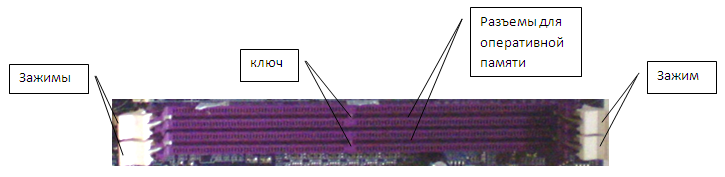
Die obige Abbildung zeigt zwei Steckplätze für die RAM-Installation. Wie Sie sehen können, befindet sich nicht weit von der Mitte des Steckers eine Trennwand (in der Abbildung als Schlüssel bezeichnet).
Das Hauptmerkmal eines RAM-Boards ist seine Kapazität. Sie wird in Megabit gemessen. Wenn ein Chip eine Kapazität von 512 Mbit hat, beträgt die Gesamtkapazität auf dieser Platine 512 x 8 (8 Chips auf einer Seite) x 2 (2 Seiten der Platine) = 8.194 Megabit = 1024 Megabyte = 1 Gigabyte. Somit hat die Platine in der Abbildung eine Kapazität von 1 Gigabyte.
Wie Sie in der Abbildung sehen können, befinden sich auf einer Seite der Platine 8 Chips, das heißt, es gibt 8 Chips pro Byte, jeder Chip enthält 1 Bit. Normalerweise findet man solche Platinen auf Heimcomputern.
Allerdings gibt es Platinen, auf denen sich neun Chips befinden, also 9 Bit pro Byte. Das neunte Bit wird für verwendet ECC(Fehlerprüfung und -korrektur – Fehlererkennung und -korrektur). Die Idee ist ganz einfach. Wenn wir alle acht Bits summieren, erhalten wir eine gerade oder ungerade Zahl. Wenn die Zahl gerade ist, ist das neunte Bit gleich 1, wenn ungerade, dann 1. Somit ist die Summe aller neun Bits immer ungerade. Tritt ein Fehler auf und ein Bit ist invertiert, also gleich 0 statt 1 oder 1 statt 0, dann ist die Summe aller Bits gleich einer geraden Zahl und das System meldet einen Fehler. Aus welchen Gründen kann ein Bit geändert werden? Wegen magnetischer Felder, wegen kosmischer Strahlung und Strahlung. Diese Fehler sind recht selten, aber für einige Systeme, beispielsweise diejenigen, die das Bankensystem unterstützen, sind sie äußerst wichtig. Diese Änderungen werden auf Hardwareebene verfolgt. Leider diese Methode ermöglicht es Ihnen nicht zu bestimmen, welches Bit invertiert wurde, und wenn zwei Bits invertiert sind, erkennt die Methode dies nicht. Daher wurde eine Methode entwickelt Chipkill, Dadurch können Sie auf Hardwareebene feststellen, welches Bit invertiert wurde, und es korrigieren. Darüber hinaus soll der Fehler nicht eines, sondern mehrerer Bits ermittelt werden. Es gibt auch andere Methoden zur Fehlerkorrektur - Erinnerung schrubben , Intel SDDC .
Mikroschaltungen können eine Bitbreite von 4 (x4) oder 8 (x8) haben, und eine x8-Bit-Kapazität ist günstiger und erlaubt nicht die Verwendung von Chipkill, Memory Scrubbing und Intel SDDC-Methoden.
DDR 2 die zweite Generation dieses Speichertyps, die 2004 erschien. Der Unterschied zu DDR besteht darin, dass die Busfrequenz, über die Daten an den Puffer übertragen werden, doppelt so hoch ist. Der Hauptunterschied besteht darin, dass dieser Speichertyp mit einer höheren Frequenz arbeiten kann, da DDR eine Einschränkung hatte. Tests zeigen, dass DDR 2 etwas schneller als DDR ist und sich der angegebenen Geschwindigkeit nähert.
Auch die Boards unterscheiden sich. Der Schlüssel ist nach links verschoben, links vom Schlüssel befinden sich 64 Kontakte, rechts 56, auf einer Seite insgesamt 120, auf beiden Seiten insgesamt 240. Somit kann kein DDR-Speicher in den DDR-2-Slot gesteckt werden und umgekehrt, das heißt, sie sind nicht austauschbar.
Verfügbare Module: DDR 2-400 (PC 2-3200), DDR 2-533 (PC 2-4200), DDR 2-667 (PC 2-5300), DDR 2-675 (PC 2-5400), DDR 2- 700 (PC 2-5600), DDR 2-711 (PC 2-5700), DDR 2-750 (PC 2-6000), DDR 2-800 (PC 2-6400), DDR 2-888 (PC 2-7100). ), DDR 2-900 (PC 2-7200), DDR 2-1000 (PC 2-8000), DDR 2-1066 (PC 2-8500), DDR 2-1150 (PC 2-9200), DDR 2-1200 (PC 2-9600).
DDR 3 dritte Generation dieses Speichertyps. Der Unterschied zu DDR 2 ist ein geringerer Stromverbrauch (um 40 %), da ein Übergang zu 90, 65, 50, 40 Nanometer-Technologien stattgefunden hat (ein Ninometer entspricht einem Tausendstel Mikrometer).
Auch die Boards unterscheiden sich. Der Schlüssel ist noch weiter nach links gerückt, links vom Schlüssel befinden sich 48 Kontakte, rechts 72, insgesamt 120 auf einer Seite, insgesamt 240 auf beiden Seiten. Somit kann kein DDR 2-Speicher in den eingebaut werden DDR 3-Anschluss und umgekehrt, das heißt, sie sind nicht austauschbar.
Verfügbare Module: DDR 3-800 (PC 3-6400), DDR 3-1066 (PC 3-8500), DDR 3-1333 (PC 3-10600), DDR 3-1600 (PC 3-12800), DDR 3- 1800 (PC 3-14400), DDR 3-1866 (PC 3-14900), DDR 3-2000 (PC 3-16000), DDR 3-2133 (PC 3-17000), DDR 3-2200 (PC 3-17600). ), DDR 3-2400 (PC 3-19200).
DDR 4 die nächste Generation dieses Speichertyps, deren Massenproduktion im Jahr 2013 geplant ist. Dieser Typ Der Speicher unterstützt Frequenzen von 2133 bis 4266 MHz/Sek.
Der Speicher ist in Blöcken zu je 8 Bit organisiert, die 1 Byte ergeben. Um die Speicherzuverlässigkeit zu erhöhen, wird manchmal ein neuntes Bit hinzugefügt, genannt Paritätsbit, der einen solchen Wert annimmt, dass die Summe aller neun Bits einen bestimmten Wert modulo zwei (0 oder 1) ergibt, und ein Verstoß gegen diese Regel bedeutet einen Speicherfehler. Falls vorhanden, wird auf dem Bildschirm eine Meldung angezeigt, die darauf hinweist, dass ein Paritätsfehler aufgetreten ist. Allerdings verfügen nicht alle Chips über 9 Bit, da nicht alle Speichermodule diese Methode nutzen und solche Chips etwas günstiger sind als solche mit Paritätsprüfung. Um die Chipkosten zu senken, verwenden einige Hersteller 8 Bit, berechnen den Wert des Neunten und senden den Wert von 9 Bit an den Prozessor, und solche Chips sind schwer von 9-Bit-Chips zu unterscheiden.
Einige Hersteller produzieren Mikroschaltungen mit Fehlerkorrektur nach dem gleichen Prinzip wie bei Festplatten, d. h. in manchen Fällen ermöglichen sie die Wiederherstellung beschädigter Informationen. Dieser Speicher nutzt zusätzlich 7 Bit (ECC) für 32 Bit und 8 für 64 Bit. Dieser Speicher ist teurer und wird für Computer verwendet, die eine besonders zuverlässige Datenspeicherung benötigen. Wenn Fehler häufig auftreten, können Sie mit speziellen Programmen den Fehlerort ermitteln. In der Regel verwenden Heimcomputer Speicher ohne Paritätsprüfungen und ECC-Codes, da der Speicher bereits recht zuverlässig ist. Wenn Fehler auftreten, können Sie den Computer neu starten, um die Fehler zu beheben, und außerdem von Zeit zu Zeit Speichertests durchführen.
RAM besteht nicht ausschließlich aus wiederbeschreibbaren Speicherzellen (RAM oder RAM – Random Access Memory). Ein Teil des RAM besteht aus nicht wiederbeschreibbaren Zellen (ROM oder ROM – Passive Memory Device) und ermöglicht das Schreiben von Informationen nicht. Die darin aufgezeichneten Daten und Programme werden einmalig installiert und ändern sich über einen längeren Zeitraum nicht. Dieser Speichertyp wird im BIOS verwendet und wird beim Einschalten des Computers benötigt, damit das Betriebssystem nach dem Einschalten starten kann.
Außerdem gibt es im BIOS einen Speicher, der die wichtigsten einstellbaren Parameter des Computersystems speichert. Nach Abschalten der Stromversorgung werden sie durch die Energie elektrischer Batterien oder Akkus versorgt, die auf dem Motherboard verbaut sind. Die Energie dieser Batterien treibt auch die Systemuhr an, die läuft, wenn der Computer ausgeschaltet ist. Speicher, der Batterieenergie verbraucht, kann sein verschiedene Typen, ist aber recht teuer und wird nicht als RAM genutzt.
Wenn Sie den Computer einschalten Der Prozessor greift auf den Inhalt des Speichers zu, der sich an der Adresse 1 MByte -16 befindet, wo sich der erste auszuführende Befehl befindet. Natürlich enthält diese Zelle einen ROM-Speicher (schreibgeschützt), sonst wäre sie nicht gespeichert worden. Das erste Megabyte RAM ist ziemlich definiert: Ganz am Anfang steht eine Tabelle mit Interrupt-Vektoren, Daten für das BIOS oder DOS und das Betriebssystem. Daran schließt sich ein bis zu 640 Kilobyte großer Speicherbereich an, der für Benutzerprogramme verwendet wird. Das Ende des Speichers (bis zum ersten Megabyte) ist für den BIOS-Videopuffer und andere Betriebssystemzwecke reserviert. Einer der Unterschiede zwischen RAM und anderen Geräten besteht darin, dass der Computer ihn nach der Installation selbst findet und testet; es ist keine Installation von Treibern oder neuer Software erforderlich. Im Folgenden werden die ersten Vorgänge nach dem Einschalten des Computers näher beschrieben.
Nach dem Einschalten des Computers beginnt zu arbeiten Sonderprogramm BIOS POST, wobei das erste Kilobyte Speicher für die Interrupt Vector Table (IVT) reserviert ist und der obere Teil des ersten Megabyte das Bootprogramm des Betriebssystems (BIOS) enthält. Dieses Programm füllt die Adressen von Interrupt-Programmen in der IVT-Tabelle und die Daten im zweiten Kilobyte des Speichers und lädt sie anschließend Bootprogramm in den Speicher an der Adresse 700h abgelegt und ihm wird die Steuerung übertragen, um das Betriebssystem zu laden. Anschließend werden das Interrupt-Programm und der Betriebssystemkern geladen, das Bootprogramm ersetzt und anschließend der Betriebssystemkern gestartet Konfigurationsdateien Autoexec.bat und Config.sys (oder Windows-Dateien).
Das DOS-Betriebssystem verfügt über eine spezielle Tabelle namens Listenliste, die einen Zeiger auf die erste MCB-Tabelle enthält, die die Speicherzuweisung für Programme angibt. Darüber hinaus gibt der erste MCB-Block die Speicherzuweisung für DOS selbst und den Rest für angewandte Aufgaben an. Eine Aufgabe kann mehrere solcher Tabellen besitzen, während gleichzeitig eine Tabelle nur zu einem Programm gehört. Diese Tabelle definiert den Speicher der ersten 640 Kilobyte, daher das Problem bei einigen älteren Programmen bei der 640-Kilobyte-Grenze. Wenn die Anwendung beendet wird, gibt die Anwendung den verwendeten Speicher an das Betriebssystem zurück. Wenn die Ausführung eines Programms beendet ist, aber im Speicher verbleibt, dann ist dies ein solches Programm Bewohner. Ein Beispiel für ein solches Programm ist ein Mausprogramm. Jeder MSV-Block befindet sich vor dem beschriebenen Bereich. Ein Block verfügt über 16 Datenbytes, darunter den Blocktyp, die Kennung (wenn 0, dann ist der vom Block beschriebene Speicher frei) und andere Daten. Um die MSV-Kette anzuzeigen, können Sie das Debug- oder Mem-Programm mit dem Schalter /d verwenden.
Nach dem Einschalten des Computers funktioniert es in Echtzeit. Dann wird Windows 9x geladen und wechselt in den geschützten Modus. Bei der Emulation des DOS-Modus wird dem Programm der benötigte Speicher zugewiesen und eine Tabelle mit Interrupt-Vektoren erstellt, die Emulationsprogramme des Betriebssystems, die benötigten Treiber und Programme werden geladen, woraufhin das Programm selbst geladen wird und mit der Ausführung beginnt. Es scheint, dass es in Echtzeit funktioniert, aber tatsächlich funktioniert es im geschützten Modus. Wenn Sie parallel dazu einen anderen DOS-Emulationsmodus aufrufen, dann neue Aufgabe Auch hier wird ein weiterer Speicherbereich zugewiesen, in dem das Programm die dafür erforderliche Umgebung erstellt. Die Arbeit im Windows-System erfolgt nur im geschützten Modus. Allerdings früh Windows-Systeme 9x wechselt gelegentlich in den Real-Modus und greift auf DOS zu, um Systemaktionen auf niedriger Ebene auszuführen, wechselt aber nach der Ausführung sofort in den geschützten Modus.
Die einzige Ausnahme von dieser Regel besteht darin, mit dem Befehl Start → Herunterfahren → Computer im Emulationsmodus neu starten zu Windows 98 zu wechseln MS-DOS, bei dem der Übergang in den realen Betriebsmodus erfolgt.
Je mehr Anwendungen ausgeführt werden, desto mehr Speicher benötigen sie. Darüber hinaus kann es Anwendungen geben, die selbst viel Speicher beanspruchen. Wenn nicht genügend RAM vorhanden ist, werden einige Informationen in eine temporäre Datei auf der Festplatte verschoben, und zwar in selten genutzten Bereichen. Dies verringert die Produktivität bei der Nutzung dieser Bereiche, ermöglicht Ihnen jedoch die gleichzeitige Ausführung vieler Aufgaben und verbessert die Computerleistung. Je mehr RAM ein Computer hat, desto weniger Informationen müssen auf der Festplatte gespeichert werden und desto schneller läuft der Computer.
RAM ist geteilt in fünf Bereiche, und diese Unterteilung ist seit den ersten Personalcomputern erhalten geblieben. Zu dieser Zeit schien ein Speicher von mehreren hundert Kilobyte ein sehr großes Volumen zu sein, und die ersten XTs wurden mit einem Speicher von nicht mehr als 640 KB hergestellt. Dieser Speicherbereich wird aufgerufen Standard, Basic, Basic Erinnerung bzw normal RAM (konventioneller Speicher), bei dem der Anfang des Bereichs für das Betriebssystem reserviert ist und der Rest für die Ausführung von Programmen vorgesehen ist. In diesem Fall ist das erste Kilobyte für die Interrupt-Vektortabelle vorgesehen, dann befindet sich der BIOS-Datenbereich und dann das Kernelprogramm des Betriebssystems. Nach der Erweiterung des Computerspeichers auf 1 Megabyte, auf den über den Adressierungstyp base:offset zugegriffen werden konnte, wurde ein Speicherbereich von 640 Kilobyte auf 1 Megabyte aufgerufen UMA(Oberer Speicherbereich oder manchmal erweiterter konventioneller Speicher) oder Spitze Erinnerung, bzw älter Speicher wurde für den Betrieb des Betriebssystems verwendet. Es enthält Puffer für den Grafikadapter, BIOS-Programme und Seitenspeicherpuffer. Um den Bereich der ersten 640 KB voll auszunutzen, werden viele Programme und Treiber in den oberen Teil des Speichers geladen, der zwischen 640 Kilobyte und einem Megabyte liegt. Dies geschieht auf einem DOS-System mit dem DOS-Befehl =UMB in Config.sys und den Befehlen Lh und Dh, die Treiber in diesen Bereich laden. Bei der Arbeit mit Windows werden viele dieser Probleme automatisch behoben.
Der obere Speicher ist zugewiesen: A 000-BFFF Videospeicher (nicht vollständig genutzt), C 000-C 3FF für EGA-Videoadapter, BIOS ROM, C 000-C 7FF für VGA-Videopuffer, BIOS RAM, C 800-CBFF enthält BIOS Festplatte, F 000-FFFF – BIOS, F 000-F 0FF – Plug & Play-Konfigurationsbereich, C000h -BAAAh – für Adapter, die über ein eigenes ROM verfügen BIOS.
Man spricht von Speicher über 1 Megabyte erweitert oder zusätzlich (XMS oder Erweiterter Speicher. Es werden die ersten 64 Kilobyte oberhalb des ersten Megabyte aufgerufen H.M.A. . Auf diesen Bereich kann im Realmodus zugegriffen werden. In frühen Computern beim Zugriff auf die Adresse FFFF :000F es erfolgte ein Übergang zur Adresse Null (0000:0000), d. h. der Speicher wurde zyklisch dargestellt. Im Laufe der Zeit begann sich die Adresse über dem ersten Megabyte auf Daten zu beziehen, die über einem Megabyte lagen, und nicht mehr auf die Adresse Null, und so begann man, diese 64 Kilobyte im Real-Modus zu verwenden.
Um Speicher über 1 Megabyte nutzen zu können, ist etwas Besonderes erforderlich Systemdienstprogramme Himem.sys und Emm386.exe in der Datei Config.sys, wobei 64 KB Speicher über 1 Megabyte vom Himem-Treiber unterstützt werden. Diese Treiber sind für DOS- und Windows 3.11-Systeme erforderlich. Mit ihrer Hilfe wird der erweiterte Speicherbereich auf 4 Seiten à 4 Kilobyte in einem speziellen Puffer im oberen Bereich des ersten Megabyte abgebildet (Seitenmodus). Derzeit werden Speicherzugriffe über einem Megabyte im geschützten Modus verwendet, der ab Windows 95 unterstützt wird.
Nimmt einen besonderen Platz ein Videospeicher. Bei frühen Modellen, bei denen überwiegend Textinformationen angezeigt wurden, befand sich der Videopuffer im oberen Bereich des ersten Megabyte Hauptspeichers und belegte 16, 32 oder mehr Kilobyte Speicher. Mit dem Aufkommen hochauflösender Grafikmodi benötigte der Videopuffer jedoch eine erhebliche Menge an Speicher, der sich zunehmend auf der Grafikkarte befand. Es belegt bereits 64, 128, 256 oder mehr Megabyte Speicher.
Der RAM verfügt über einen Puffer mit einer maximalen Größe von 128 Kilobyte, der einen Teil des Videospeichers der im Videopuffer befindlichen Grafikkarte anzeigt. Der Zentralprozessor arbeitet mit diesem Puffer und kann dort Videospeicherfragmente zu unterschiedlichen Zeiten zur Verarbeitung anzeigen.
Der Videospeicher selbst befindet sich auf der Grafikkarte (oder auf dem Motherboard, wenn das Video-Subsystem in die Karte integriert ist) und wird benötigt, um ein Bild des Bildschirms zu erstellen und auf das Display zu übertragen. Da das Bild mehrere Dutzend Mal pro Sekunde aktualisiert wird, beginnt bei der Anzeige eines Bildes von einem Bildschirmrahmen aus die Verarbeitung des nächsten in einem anderen Teil des Speichers. Bei starker Grafikverarbeitung kann ein Teil der Berechnungen an einen speziellen Prozessor übergeben werden, der sich beispielsweise auf der Grafikkarte befindet, beispielsweise für die Berechnung elementarer Bildobjekte, was häufig in Videospielen verwendet wird. Wie leistungsstärkerer Prozessor Je höher die Grafikkarte, desto hochwertiger wird das Bild auf dem Display angezeigt.
IN Real-Modus Im Betrieb kann das Anwendungsprogramm praktisch ohne Einschränkungen sämtliche Möglichkeiten des Computers nutzen. IN Sicherheitsmodus die Situation ist etwas anders. Die physikalische Adresse wird nicht direkt berechnet, sondern anhand spezieller Tabellen. Der Computer verfügt über vier Prioritätsstufen, wobei die Stufe Null zum Betriebssystem selbst gehört und fast die gleichen Fähigkeiten wie im Realmodus hat. Die Stufen 1 und 2 haben weniger Fähigkeiten und werden heute praktisch nicht mehr verwendet. Die letzte, 3. Ebene wird für Anwendungsprogramme verwendet. Ein Programm auf dieser Ebene hat weniger Möglichkeiten, den Betrieb des Betriebssystems zu beeinträchtigen, kann jedoch für seine Arbeit, beispielsweise beim Zugriff auf eine Festplatte oder ein anderes Gerät, die erforderlichen Daten vom Betriebssystem erhalten. Es wird davon ausgegangen, dass das Betriebssystem zuverlässiger ist als das Anwendungsprogramm, was durch die Praxis bestätigt wird.
Einschränkungen liegen vor allem im Adressumwandlungsverfahren selbst, da es spezielle Tabellen verwendet, die Felder mit Zugriffsrechten und Bits von Anforderungsprivilegien enthalten, die bestimmen, was das Programm in einem bestimmten Speicherbereich tun kann. Das DOS-System arbeitet im Real-Modus, das Windows 95-System und höher arbeitet im geschützten Modus, das heißt, das Windows-System reserviert den gesamten auf dem Computer verfügbaren Speicher für Anwendungsprogramme, die es selbst verteilt.
Beim Arbeiten im Multitasking-Modus Ein häufiger Wechsel zwischen Aufgaben tritt auf, wenn das Betriebssystem einer Aufgabe eine bestimmte Zeitspanne zuweist, dann einer anderen, dann einer dritten, wieder der ersten usw. Diese Zeitspannen sind äußerst kurz und wiederholen sich viele Male in einer Sekunde, so dass es für den Benutzer so aussieht, als ob alle Programme gleichzeitig laufen, nämlich Musik läuft, der Drucker eine Seite ausgibt, ein Zeichen eingegeben wird von der Tastatur in den Text eines Dokuments usw.
Um die Kontrolle von einer Aufgabe auf eine andere zu übertragen, Aktuellen Zustand Aufgaben (genauer gesagt die Hauptregister im Zentralprozessor) werden in einem speziellen Speicherbereich namens gespeichert Stapel und befindet sich im RAM. Anschließend werden die gespeicherten Werte der anderen Aufgabe in die Register des Zentralprozessors abgerufen und die Steuerung an diese übergeben.
Das Betriebssystem entscheidet, wem und für wie lange die Kontrolle übertragen wird, abhängig von dem Algorithmus, den die Entwickler beim Schreiben eingesetzt haben. Es kann zwei verschiedene Betriebsarten des Programmbetriebs geben. Im ersten Fall sind die Prozesse gleich, im zweiten Fall hat ein Prozess einen Vorteil gegenüber dem anderen und wird aufgerufen Hintergrundmodus. Im letzteren Fall erhält das Programm die Kontrolle, wenn das Hauptprogramm beispielsweise auf Eingaben über die Tastatur wartet, d. h. es nutzt die Zeitintervalle, in denen das Hauptprogramm frei ist.
Beim Zugriff auf ein Unterprogramm oder beim Wechsel von einer Aufgabe zu einer anderen ist es notwendig, die aktuellen Werte, beispielsweise diejenigen, die sich in Registern befanden, vorübergehend in einem bestimmten Speicherbereich abzulegen. Das heißt, es ist notwendig, sich den Status der Aufgabe zum aktuellen Zeitpunkt zu merken, damit Sie später nach der Wiederherstellung mit der Ausführung des Programms fortfahren können. Zu diesem Zweck wurde es organisiert Stapelsystem. Die Idee ist einfach. Im Speicherbereich wird ein Bereich zum Organisieren des Stapels zugewiesen. Ein spezielles Register zeigt auf die aktuelle Position auf dem Stapel, und wenn Daten dort verschoben oder abgelegt werden, werden sie um die Länge der Daten erhöht oder verringert. Der Stapel verwendet das „Last In, First Out“-Prinzip, das heißt, es werden die zuletzt eingehenden Daten ausgewählt, dann die vorletzten und so weiter. Aktionen zum Zwecke der Datenerfassung werden vom Programmierer beim Schreiben eines Programms ausgeführt. Wenn der Stapel voll ist, also nicht genügend Platz für Daten vorhanden ist, kommt es zu einer Fehlersituation und es erscheint eine entsprechende Meldung auf dem Bildschirm und die Ausführung der Aufgabe wird abgebrochen. Normalerweise bedeutet dies nicht, dass der Computer nicht funktioniert oder kaputt ist; es ist am besten, den Computer neu zu starten und wieder zu arbeiten. Wenn dieser Fehler läuft im selben Programm weiter, aber andere Programme funktionieren einwandfrei, dann ist das Programm schuld, nicht der Computer. Natürlich kann ein solcher Fehler auch aufgrund eines Fehlers des Computers auftreten, beispielsweise aufgrund von schlechtem Arbeitsspeicher, dies ist jedoch recht selten.
Wie viel RAM wird benötigt? im Computer? Je mehr desto besser. Es hängt alles von den Anwendungen ab, mit denen der Benutzer arbeitet. Wenn es viele davon gibt und die Arbeit mit Grafiken oder Videos erledigt wird, ist eine erhebliche Menge an Speicher erforderlich. Es wird empfohlen, mindestens 32 Megabyte für Windows 98 und 64 oder mehr für die Ausführung mehrerer Anwendungen zur Verfügung zu haben. Windows XP benötigt deutlich mehr RAM. Dafür sind 512 Megabyte oder besser 1 Gigabyte wünschenswert. Nächste Betriebssystem(Windows Vista, Windows 7) benötigen noch mehr Speicher. Daher benötigen Sie für diese Systeme mindestens 1 Gigabyte, vorzugsweise 2 oder 3 Gigabyte. Die Rede ist von 32-Bit-Systemen, die meist verbreitet sind. Bei 64-Bit-Systemen muss die Speichergröße mit 2 multipliziert werden, d. h. für Windows 7 müssen mindestens 2 Gigabyte vorhanden sein, besser 3-4. Je mehr Arbeitsspeicher eingebaut ist, desto höher ist die Leistung des Computers, zumal die Speicherpreise stetig sinken.
Wenn eine Meldung auf dem Bildschirm erscheint Parität Fehler, dann ist die häufigste Ursache ein Speicherfehler. Melden Sie sich in diesem Fall von Windows ab und erneut an. Wenn diese Meldung häufig erscheint, überprüfen Sie dies BIOS-Installation. Sie können den Speicher auch zurücksetzen, also entfernen und wieder einsetzen. Wenn die Fehler weiterhin bestehen, überprüfen Sie den Speicher mit einem Testprogramm.
Hauptmerkmale RAM sind: Zugriffszeit (die Zeit, die zum Abschließen eines Lese-/Schreibvorgangs benötigt wird, d. h. die Zeit vom Beginn des Lesezyklus bis zum Empfang von Daten am Ausgang), seine Größe, Leistung, Bittiefe usw. Die Leistung wird in Megabyte pro Sekunde gemessen, also der Datenmenge, die der Speicher pro Zeiteinheit lesen und schreiben kann. Die Speicherbusbreite wird durch die Anzahl der Bits bestimmt, mit denen ein Lese-/Schreibvorgang gleichzeitig ausgeführt werden kann. Schauen wir uns diese und andere Parameter genauer an.
Erinnerung organisiert in Form einer Matrix, etwa wie ein Bildschirm, auf dem es Spalten und Zeilen gibt, wobei am Schnittpunkt jedes Element einen Schaltkreis aus einem oder zwei Kondensatoren und Transistoren darstellt. Beim Lesen wird die Adresse in eine Spaltennummer (CAS) und eine Zeilennummer (RAS) umgewandelt. In diesem Fall wird der Inhalt der gesamten Zeile ausgewählt, verstärkt und in einen temporären Puffer übertragen, von wo aus ein Element an der Spaltenadresse ausgewählt wird, das gelesen und an den Ausgang der Mikroschaltung übertragen wird. Da die Kondensatoren beim Wechsel in den Zwischenpuffer entladen werden, werden ihre Werte anschließend wiederhergestellt. Bei der Aufzeichnung werden die Zeilen- und Spaltennummer angegeben und der gewünschte Wert in die Zelle am Schnittpunkt von Zeile und Spalte geschrieben.
Um den Betrieb zu beschleunigen, kann ein Chip über mehrere Tabellen verfügen, normalerweise 4, 8 oder 16. Wenn der Chip 1 MB Speicher speichern kann und über 8 E/A-Leitungen verfügt, bedient jede Zeile eine Matrix von 128 KB oder 1 MB. Dies wird als Adresstiefenraum bezeichnet. In diesem Beispiel kann dieser beim Zugriff auf diesen Chip Bytewerte ausgeben, von denen sich jedes Bit in verschiedenen Matrizen befindet. Je mehr I/O-Leitungen vorhanden sind, desto mehr Daten können gleichzeitig empfangen werden.
Einer der Hauptparameter ist Zugriffszeit Je kleiner, desto besser, und kann zwischen 40 und 80 Nanosekunden liegen. Dieser Parameter ist häufig mit einer minimalen Synchronisationsperiode verbunden, die bei 10 ns einer Zugriffszeit von 50 Nanosekunden, 12 ns – 60 ns usw. entspricht. Wenn der Speicher langsamer läuft, als der Systembus erfordert, läuft der Computer langsamer, weil es zu CPU-Latenz kommt. Daher ist es notwendig, den optimalen Speicher nach Preis und Leistung auszuwählen.
RAM wird in sogenannten Bänken montiert ( Bank– ein Satz Chips, der die erforderliche Bittiefe bietet). Wenn ein 32-Bit-Systembus (486) arbeitet und der Chip über 8 I/O-Leitungen verfügt, werden 4 Chips benötigt (4x8 = 32 Leitungen), und wenn sie auf einer Platte installiert werden, bilden sie eine Bank, den Pentium hat 64 Leitungen und benötigt daher 8 Chips ohne Paritätsprüfung, 9 mit Paritätsprüfung. Eine Bank ist die minimale Speichermenge, mit der ein Prozessor bei einem Zugriff arbeiten kann. Die Bank kann gefüllt oder ungefüllt sein; eine Teilfüllung ist nicht zulässig. Befinden sich die Speichermodule auf einer Platte, die auf dem Motherboard montiert wird, dann wird der Satz von Anschlüssen, in dem sich die Platten mit RAM-Chips befinden, die für die erforderliche Bittiefe sorgen, auch als Bank bezeichnet. Eine Bank kann entweder einen oder mehrere Anschlüsse auf dem Motherboard enthalten. Innerhalb der Bank müssen Mikroschaltungen des gleichen Typs und Volumens ausgewählt werden, vorzugsweise vom gleichen Hersteller. Verschiedene Banken können sich in ihren Eigenschaften unterscheiden und es ist ratsam, die Unterschiede zu minimieren, da sie sonst nicht konsistent arbeiten können. Moderne Computer verfügen über RAM, bei dem sich eine Bank auf einer Platte befindet.
Eines der wichtigsten Merkmale des Gedächtnisses ist Burst-Austauschzyklus, das in 486-Prozessoren und Pentium-Modellen erschien. Bei einem normalen Austauschzyklus werden eine Adresse und ein Datum angegeben, bei einem Paketzyklus werden eine Adresse und mehrere benachbarte (sequentiell angeordnete) Daten angezeigt. In diesem Fall werden die ersten Daten länger gelesen, die nächsten schneller. Der Eintrag 5-2-2-2 bedeutet, dass das Lesen der ersten Daten 5 Zeiteinheiten (Systemtaktzyklen) erfordert und das Lesen der nächsten Daten zwei. Oder das Lesen der ersten Daten erfordert 4 Wartezyklen (ein Takt pro Lesevorgang) und einen Wartezyklus für nachfolgende Takte (4-1-1-1). Wenn geschrieben steht, dass die Zugriffszeit 40 ns beträgt, müssen Sie bedenken, dass der erste Speicherzugriff dieser entspricht; die folgenden werden schneller sein. Andere Parameter bestimmen die Arbeitszykluszeit. Wenn die Zugriffszeit 50 ns beträgt, beträgt der Arbeitszyklus im 5-2-2-2-Eintrag 20 ns.
Ein 486-Motherboard mit einer Taktrate von 33 MHz verwendet Speicherelemente mit einer Zugriffszeit von 70 ns (Nanosekunden). Schnellere Karten sollten mit 60 ns oder weniger Zugriffsspeicher arbeiten. Pentium-Boards verwenden Speicher mit Zugriffszeiten von 40 ns oder weniger. Die Zugriffszeit wird in Nanosekunden gemessen, wobei 1 ns = 0,000 000 001 Sekunden. Wenn die Stichprobengröße eines Chips 1 Byte beträgt, wird ein solcher Chip als Byte breit bezeichnet, wenn er 4 Bits ist, dann als flink breit (flink ist ein halbes Byte oder 4 Bits).
Speicherchips werden nicht direkt auf dem Motherboard installiert, sondern in mehrere Module gruppiert und auf einer speziellen Platte namens SIMM (veraltet) oder DIMM-Formfaktor installiert, die in einen speziellen Sockel eingesetzt wird. Oft wird die Chipkapazität in Bits und die Waferkapazität in Bytes gemessen.
Es empfiehlt sich, auf den Platten Speicher mit gleicher Zugriffszeit zu installieren, am besten vom gleichen Typ und von der gleichen Firma. Da nicht in allen RAM-Steckplätzen Platten eingesetzt werden müssen, können Sie die Steckplätze frei lassen. Beispielsweise können 512 MB in zwei Versionen eingesetzt werden: entweder in 4 Steckplätzen mit 128 MB oder in einem 512-MB-Steckplatz. Jede Platte kann unterschiedlich viel Speicher haben. Auf einer Platte können sich mehrere Elemente befinden, von denen jedes 256 KB, 1 MB, 4 MB und einige andere enthalten kann.
RAM auf dem Motherboard unterscheidet sich vom Videospeicher, Druckerspeicher und Cache-Speicher dadurch, dass sie nicht untereinander ausgetauscht werden können, da sie in verschiedenen Versionen erhältlich sind und ihre eigenen Eigenschaften haben, die Funktionsprinzipien jedoch gleich sind.
Arten von RAM
RAM heißt RAM(Direktzugriffsspeicher – Direktzugriffsspeicher). In den 70er und 80er Jahren verwendete unser Land eine Reihe von Maschinen namens EU (Unified Series), bei denen der Arbeitsspeicher RAM (Random Access Memory) genannt wurde. Daher ist ein solcher Name immer noch in der Computerliteratur zu finden.
Eine andere Art von Erinnerung - Rom(Nur-Lese-Speicher – Nur-Lese-Speicher). Wie der Name schon sagt, kann es nur zum Lesen verwendet und nicht beschrieben werden. Dieser Speichertyp wird als BIOS-Speicher verwendet, der wichtige Informationen speichert, die nicht gelöscht werden sollten. Diese Erinnerung wird in anderen Abschnitten weiter besprochen.
Speicherfreigabe. RAM ist in dynamischen und statischen Speicher unterteilt:
- SRAM(Statischer RAM – statisches RAM) – hat schnellen Zugriff auf Informationen und erfordert keine Regeneration, ist aber etwas teurer als DRAM. Wird hauptsächlich für Cache und Register verwendet.
- DRAM(Dynamischer RAM – dynamischer RAM) – erfordert eine Regeneration und daher ist die Zugriffszeit länger als beim vorherigen Typ. Fast alle modernen RAM-Module für Personalcomputer verfügen über diesen Standard.
Das Bild oben zeigt das Element DRAM-Speicher. Tatsächlich handelt es sich um eine Mikroschaltung, mehrere dieser Mikroschaltungen sind auf einem Wafer installiert.
-SD RAM(Synchronous Dynamic RAM – synchroner dynamischer RAM) ist eine Unterklasse des DRAM-Speichers, die die Besonderheit aufweist, dass sie den synchronen Datenaustausch nutzt. Das heißt, Sie können Befehle empfangen, unabhängig davon, ob der vorherige Befehl ausgeführt wurde oder nicht.
Da dynamischer Speicher günstiger ist, wird genau dieser als RAM verwendet. Es besteht aus winzigen Kondensatoren und Transistoren zur Steuerung des Ladevorgangs. Physikalisch besteht der Speicher aus Halbleitermaterial mit der Bildung von Elementarzellen, in denen Zeileninformationen von 1 bis 4 Bit gespeichert sind. Die Zeilen werden zu Matrizen namens „Seite“ zusammengefasst, die wiederum ein Array namens „Bank“ bilden. Beim Auslesen der Informationen werden die Kondensatoren entladen und festgestellt, ob sich darin eine Ladung befand oder nicht. Liegt eine Ladung vor, wird der Kondensator nachgeladen. Mit der Zeit nimmt die Ladung ab und die stabile Speicherzeit wird in Millisekunden gemessen. Im statischen Speicher werden pro Speicherbit zwei Transistoren verwendet, einer ist eingeschaltet, der andere ist ausgeschaltet, sie entsprechen zwei Speicherzuständen. Dynamischer Speicher hingegen verwendet einen Transistor pro Bit, packt also mehr Speicher in den gleichen Bereich, läuft aber etwas langsamer. Daher wird statischer Speicher als Cache-Speicher verwendet.
Um Informationen zu speichern, wird eine Rewrite-Operation verwendet, die aufgerufen wird Gedächtnisregeneration, bei dem die Kondensatoren wieder aufgeladen werden. Allerdings hat die CPU in einem aktualisierungsfreien Zyklus Zugriff auf die Daten. Um die Taktrate von RAM und Prozessor zu koordinieren, gibt es einen Parameter – den Wartezustand (Waitstate), der die Anzahl der Taktzyklen angibt, die der Prozessor zwischen zwei Zugriffen auf den Systembus überspringen soll. Je größer die Anzahl der Zyklen in diesem Parameter ist, desto langsamer läuft der Computer. Um diesen Parameter festzulegen, verwenden Sie das Setup-Programm.
DRAM wurde hauptsächlich im 80286-Computer und teilweise im 386SX verwendet. Derzeit werden sie als Verbundspeichermodule SIMM, DIMM verwendet, worauf weiter unten eingegangen wird.
Speichermodule können sich je nach Architekturtyp (Std oder FPM, EDO, BEDO und SDRAM), Standorttyp (DIP, SIMM, DIMM und andere) und Fehlerkontrollmethode unterscheiden. Es kann weitere Unterschiede geben, zum Beispiel unterschiedliche Spannungswerte, Regenerationsparameter usw.
Fehlerkontrollmethoden. Speichermodule werden in folgende Typen unterteilt:
Ohne Parität, also ohne Fehlerprüfung. Dieser Typ ist am häufigsten anzutreffen, da der Speicher recht zuverlässig arbeitet;
Bei Parität, also einer ungeraden Paritätsprüfung, wird beim Auftreten von Fehlern ein Signal an den Zentralprozessor über deren Vorliegen gesendet;
ECC – Steuerung mit einem Code, der es Ihnen ermöglicht, im Fehlerfall Daten wiederherzustellen;
EOS – Steuerung mit einem Code zur Wiederherstellung von Informationen im Fehlerfall und zur Prüfung auf ungerade Parität;
Module, die künstlich ein ungerades Bit erzeugen, indem sie es neu berechnen, also praktisch ohne Parität. Ermöglicht die Arbeit an den Boards, die Parität erfordern.
Paritätsprüfung bedeutet Folgendes. Wie wir wissen, enthält jedes Byte acht Bits. Einige Speichertypen enthalten anstelle von acht neun Bytes, das neunte für die Paritätsprüfung, d. h. die Summe der ersten acht Bytes Modulo 2 wird genommen und dieser Wert wird im neunten Bit abgelegt. Wenn beim Lesen von Daten die Summe nicht mit dem Wert im neunten Bit übereinstimmt, wird ein Fehler generiert, der als Paritätsfehler bezeichnet wird. Die ungerade Paritätsprüfung erfolgt auf ähnliche Weise, indem in das neunte Bit der Wert eingetragen wird, der der Summe der ersten acht Bits entgegengesetzt ist. Wenn beispielsweise in den ersten acht Bits von „00100100“ ein Wert enthalten ist, beträgt die Summe binär 10 V. Der Wert Modulo zwei ist Null. Bei der Prüfung auf ungerade Parität enthält das neunte Bit den Wert „1“ (das Gegenteil von Null). Zur Prüfung auf ungerade Parität lautet der Wert „001001001“. Die ungerade Paritätsprüfung wird häufiger verwendet, da die Nullsetzung eines Speicherabschnitts durch diese spezielle Prüfung erkannt wird (in diesem Fall ist die Summe der Nullen gerade und für alle neun Bits gleich Null). Sie können Speicher mit Parität auf Systemen verwenden, die ihn nicht benötigen, aber nicht umgekehrt.
Wenn also 9 Chips vorhanden sind, wird eine Platine mit Chips zur Paritätsprüfung verwendet, 8 - ohne Prüfung, das heißt, die Anzahl der Chips ist ein Vielfaches von 9 oder 8 Speicherbits. IN In letzter Zeit Unter Berücksichtigung der Zuverlässigkeit der hergestellten Mikroschaltungen wird das Paritätsbit nicht verwendet (z. B. für 16-MB-Schaltungen ein Fehler für 2-3 Jahre Dauerbetrieb). Paritätsgeprüfter Speicher wird in Systemen eingesetzt, in denen die Zuverlässigkeit sehr wichtig ist, also in Servern, die zudem ständig ausgelastet sind. In einigen Fällen, wenn das Motherboard das Vorhandensein eines Paritätsbits erfordert, können Sie RAM-Chips verwenden, die das Paritätsbit emulieren, das heißt, sie verfügen tatsächlich über kein neuntes Bit und führen keine Paritätsprüfung durch.
Es gibt einen Speicher namens ECC, der selten verwendet wird, aber die Korrektur von Fehlern ermöglicht, wenn sie auftreten. Das heißt, wenn Fehler auftreten, analysiert er das beschädigte Bit und kann es wiederherstellen.
Die Zuverlässigkeit steigt mit zunehmender Integration. Da es weniger Anschlüsse hat, ist es höher, daher ist es besser, einen 512-MB-Chip zu kaufen als vier 128-MB-Chips. In diesem Fall können Sie nicht alle RAM-Steckplätze nutzen, sondern nur einige, wodurch Sie den Speicher in Zukunft erweitern können.
Speicherverschachtelung ist so organisiert, dass, wenn die Regeneration in einer Bank durchgeführt wird (damit kann nicht gearbeitet werden), die andere Bank Lese-/Schreibvorgänge zulässt. In diesem Fall liegen benachbarte Datenblöcke in unterschiedlichen Bänken. Aufgrund des häufigen Lesens sequentieller Daten werden unterschiedliche Bänke für mehrere Lese-/Schreibvorgänge verwendet.
Speicher-Paging. Die Adressierung ist wie eine Tabelle organisiert, wobei jedes Element der Tabelle einem Speicherelement im Computer entspricht. Das heißt, um darauf zuzugreifen, müssen Sie zuerst die Zeilennummer und dann die Spaltennummer angeben. Wenn die nächsten Daten in der Nähe sind, können die Zeilenadressen übereinstimmen. Wenn also eine Operation mit einer benachbarten Zelle ausgeführt wird, wird nur die Spaltenadresse angezeigt, was die Speicherleistung verbessert.
Geteilte Erinnerung. Speicher, auf den verschiedene Geräte zugreifen können. Beispielsweise ermöglicht der gemeinsam genutzte Speicher eines Adapters den Zugriff darauf sowohl vom Systembus als auch vom Adapter aus.
Schattengedächtnis. Da die im BIOS befindlichen Daten eher langsam gelesen werden und möglicherweise häufig benötigt werden, werden sie in den RAM-Bereich kopiert und dann bei laufendem Betriebssystem von dort und nicht vom BIOS gelesen. Schattenspeicher kann sowohl mit Software- als auch mit Hardwaremethoden implementiert werden.
Nicht standardmäßiger Speicher. Der Computer verfügt möglicherweise über nicht standardmäßigen Speicher, was bei Laptop-Computern häufig der Fall ist. In der Regel gibt es viele Arten davon, Sie müssen Speicher jedoch nur von dem Hersteller kaufen, dessen Module im Computer verwendet werden. Der Kauf bei anderen Herstellern ist oft günstiger, diese sind jedoch aufgrund besonderer Anforderungen möglicherweise nicht geeignet. Speicher für Laptop-Computer ist etwas teurer als für Desktop-Computer. Moderne Laptop-Modelle wechseln zu den Speichertypen, die in Desktop-Computern verwendet werden.
IN verschiedene Typen Laptops Um RAM zu installieren, gibt es in verschiedenen Teilen des Gehäuses Löcher, daher benötigen Sie die entsprechende Anleitung dafür. In moderneren Laptops wird der Speicher standardisiert.
Architekturtyp
Das allererste war die Architektur FPM-DRAM(Fast Page Mode DRAM – schnell mit der Seitenmethode), das über zwei Speichertypen mit unterschiedlichen Zugriffszeiten verfügt: 60 und 70 ns; Mikroschaltungen mit 60-ns-Zugriff arbeiten mit Systembusfrequenzen von 60, 66 MHz. FPM wird auch als Standardspeicher bezeichnet und arbeitet in einem 5-3-3-3-Zyklus-Lese-Burst-Modus.
Die nächste Speichermodifikation ist EDO-DRAM(Erweiterter Datenausgabe-DRAM – erweiterter Datenausgabe-DRAM). Die Leistung wird durch zusätzliche Register erreicht, die Daten bei der nächsten Anfrage an den Chip speichern und ermöglichen, dass der nächste Zyklus beginnt, bevor der vorherige endet. Läuft 10–15 % schneller als FPM-DRAM. Es hat Zugriffszeiten von 50 ns, 60 ns (für einen 66-MHz-Bus) und 70 ns. Wird auf Motherboards mit Busfrequenzen bis zu 66 MHz verwendet und Pentium-Prozessoren, seltener mit einem 486-Prozessor. Aufgrund der Tatsache, dass es bei einer Systembusfrequenz von mehr als 66 MHz instabil arbeitet, wurde es nach und nach vom Markt genommen.
EDO bietet Pipelining für den Speicherbetrieb. Es wird in SIMM-72- und DIMM-Karten verwendet und diese verwenden keine ungerade Parität, können aber ECC-Prüfsummen speichern. Dieser Speichertyp kann sowohl im RAM- als auch im Videospeicher verwendet werden. Dieser Typ erfordert, dass das BIOS damit umgehen kann, sodass ältere Motherboards sie möglicherweise nicht unterstützen. Einige Boards ermitteln den Typ des Speichermoduls über das entsprechende BIOS und ermöglichen den gleichzeitigen Einbau von Standard- und EDO-Speicher. Erreicht einen Zyklus von 5-2-2-2 im Stapellesemodus.
BEDO(Burst EDO – Paket EDO) – ermöglicht das Lesen von Daten in Blöcken oder Paketen in einem Taktzyklus. Es ist eine Weiterentwicklung aus SDRAM und arbeitet mit einer Systembusfrequenz von 66 MHz. BEDO erhielt weitere Entwicklung Prinzipien der Pipeline-Verarbeitung. Dieser Speicher benötigt etwas mehr Zeit, um die ersten Daten im Burst-Modus abzurufen, ermöglicht aber einen schnelleren Abruf der nächsten Daten. Es wird auch in SIMM-72- und DIMM-Karten verwendet. Erreicht 5-1-1-1-Zyklus im Stapellesemodus.
SDRAM(Synchronous DRAM – synchroner DRAM) – bietet Pipeline-Datenverarbeitung und Adressverschachtelung, was die Leistung erhöht. Alle Vorgänge in solchen Mikroschaltungen sind mit der CPU-Taktfrequenz synchronisiert und arbeiten mit Systembus-Taktfrequenzen von bis zu 133 MHz, mit einer Arbeitszykluszeit von 8–10 ns bei einer Systembus-Frequenz von 100 MHz. Für moderne Busse gibt es die Speicher PC100, PC133, wobei die Zahlen die Frequenz des Systembusses angeben. Es arbeitet schneller als EDO-DRAM, aber bei Busfrequenzen bis zu 66 MHz ist der Leistungsunterschied nicht signifikant.
SDRAM-Speicher sind am vielversprechendsten, insbesondere für hohe Taktfrequenzen des Computersystembusses, die von anderen Speichertypen nicht effektiv unterstützt werden können. Dieser Speicher wird auf DIMM-Karten oder als Chip auf der System- oder Videoplatine installiert. Erreicht 5-1-1-1-Zyklus im Stapellesemodus.
SDRAM II(DDR SDRAM) ermöglicht die parallele Verarbeitung von Zugriffsbefehlen in ihren unabhängigen Speicherbänken, was die Zugriffszeit beschleunigt. Dieser Speicher beschleunigt den Betrieb, indem er die Vorderflanke nutzt und den Impuls um die Hälfte abklingt, und wird als PC1600, PC2100 bezeichnet, wobei die Zahlen die Anzahl der MB/s angeben, die über den Bus übertragen werden können, bzw. 1.600 MB/s bei 100 MHz-Systembus und 2100 - für 133 MHz. Sie müssen jedoch vom Chipsatz unterstützt werden; hierzu können Sie das Handbuch des Motherboards konsultieren. Weitere Details zu DDR-, DDR2- und DDR3-Speichern sind oben beschrieben.
Erinnerung Direktes RDRAM ist der voraussichtliche Speicher, auf den übertragen wurde Intel. Er kann mit einer Bustaktfrequenz von 400 MHz/Sek. und einem Durchsatz von bis zu 1.600 MHz/Sek. betrieben werden, sodass Daten an der Vorder- und Abfallflanke eines Impulses übertragen werden können und eine Pipeline-Datenabtastung möglich ist. Zusätzlich zu den genannten gibt es SLDRAM-Speicher, die wie Direct RDRAM bei einer Frequenz von 400 MHz eine Datenübertragung von bis zu 1.600 Bytes/Sek. ermöglichen.
Es gibt Modifikationen der oben genannten Speichertypen, zum Beispiel CDRAM (Cache RAM), EDRAM (Enhanced RAM) – ein DRAM-Speicher, der statischen Speicher enthält und als Pufferspeicher im Modul verwendet wird. Die Datenzugriffszeit in den oben genannten Speichertypen liegt zwischen 50 und 70 ns.
Darüber hinaus gibt es andere Speichertypen, die auf Grafik-(Video-)Karten installiert sind (jedoch nicht für RAM) – VRAM , SGRAM , DDR 2, DDR 3, DDR 4, DDR 5 . Während GDDR 2 auf DDR 2 basiert, basieren GDDR 3, GDDR 4 und GDDR 5 auf DDR 3.
Moderne Computer Verwenden Sie DDR, DDR 2 und DDR 3.
Arten von Gehäusen, Tellern. Speicherinstallation
Platzierung der Module.Ältere Computer haben möglicherweise Zusatzkarten verwendet, um den Arbeitsspeicher auf bis zu 32 Megabyte zu erhöhen. Dieser Speicher wurde nicht mit DIMMs und SIMM-Modulen installiert, sondern mit einer speziellen Karte, ähnlich einer Sound-Grafikkarte. Allerdings werden diese Karten derzeit nicht mehr hergestellt.
Um Schwierigkeiten bei der Installation und Verwendung von Mikroschaltungen zu vermeiden, wird der Speicher auf einer Platte platziert, die in einen speziellen Sockel auf dem Motherboard eingesetzt wird. Bei älteren Computermodellen kann das DRAM-Modul in einem Dual-in-Line-Gehäuse hergestellt werden. Beim Ein- und Ausbau dieser Elemente ist darauf zu achten, dass sich die Beine nicht verbiegen. Verwenden Sie zum Strecken der Beine eine dünne Zange.
TAUCHEN(Dual In-line Package – ein Gehäuse mit doppelseitigen Ausgängen) – ebenfalls ein alter Speichertyp mit einer Kapazität von bis zu 1 Megabit, der sich auf dem Motherboard für die Modelle 8086, 286, 386 sowie auf Grafikadaptern befindet . Jetzt werden sie praktisch nicht mehr für RAM verwendet. Ihr Aussehen ist in der folgenden Abbildung dargestellt. Die folgenden Speichertypen werden in Form von Platten hergestellt, auf denen sich Speicherchips befinden.

Moderne Mikroschaltungen werden mit Gehäusen hergestellt: DIP, ZIP mit einer Zickzack-Anordnung der Kontakte, manchmal für Videospeicher hergestellt, SQJ wird in SIMM-Karten oder für spezielle Anschlüsse auf einer Grafikkarte verwendet, TSOP – zum Einbau von DIMMs auf der Platine.
Module SIPP(Single Inline Pin Package – ein Paket mit einer Reihe von Kabelanschlüssen) oder SIP (veraltet). Um den Platzbedarf auf der Hauptplatine zu reduzieren, befinden sich DRAM-Module auf einem Wafer mit 30 Pins. Das Aussehen dieser Platine ist in der Abbildung dargestellt. Vor SIPP wurden SIP-Module verwendet, die jedoch hoffnungslos veraltet waren.

Das Bild oben zeigt eine SIPP-Karte und das Bild unten zeigt eine SIMM-Karte.
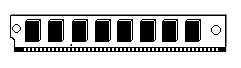
Module SIMM(Single Inline Memory Modules – Speichermodule in einer Reihe), umgangssprachlich „Sims“ genannt, mit Betonung auf der letzten Silbe. Die SIMM-Karte unterscheidet sich vom SIPP-Modul dadurch, dass sie über eine andere Art von Kontakten auf der Platte verfügt, wie in der Abbildung zu sehen ist. Diese Module sind mit Speicherchips mit 8, 16, 32 oder mehr MB Speicher ausgestattet.
Alle Mikroschaltungen, die sich auf SIMM- und DIMM-Karten befinden, sind mit der Platine verlötet und können kaum ausgetauscht werden. Wenn also ein Modul ausfällt, muss die gesamte Platine ausgetauscht werden.
Für 30-Pin-SIMMs müssen Sie 4 Module für einen 486-Prozessor verwenden, da ein Modul 8 Bit breit ist (8 x 4 = 32) und für Pentium - 8, um 64-Bit bereitzustellen. 72-Pin-SIMM-Module haben eine Breite von 32, sodass Sie für 486-Prozessoren eine Platine installieren müssen, für Pentium zwei. Pentium-DIMMs werden einzeln pro Motherboard installiert.
Bisher wurden Platten mit 30 Stiften verwendet. Derzeit verfügen Speichermodule über 72 Pins. Der Anschluss, an dem die Speicherplatten eingesteckt werden, ist in der Abbildung unten dargestellt.
![]()
Um es zu entfernen, müssen Sie die beiden Klammern an den Kanten der Platine biegen, die Platine neigen und dann entfernen. Die Pfeile zeigen an, wo Sie klicken müssen. Das Einsetzen erfolgt in umgekehrter Reihenfolge. Das Brett wird schräg gestellt und in eine vertikale Position gebracht. Die Clips an den Kanten selbst werden angebracht, wie in der Abbildung unten gezeigt.
![]()
Wenn Sie einen Computer kaufen und auf dem Motherboard vier Speichersteckplätze vorhanden sind, empfiehlt es sich, einen Computer zu wählen, bei dem nicht alle Steckplätze belegt sind, damit Sie in Zukunft weitere Module hinzufügen können. Der beste Weg Um die Leistung des Speichers zu überprüfen, müssen Sie ihn im Computer installieren und das Diagnoseprogramm ausführen.
Zunächst verwendeten solche Module den SIMM-Standard, dann erschienen DIMM-Module. Das SIMM-Modul kann jeweils ein Byte lesen. Bei der Installation mehrerer SIMMs war es oft erforderlich, dass diese die gleichen Eigenschaften haben, auf die gleichen Signale reagieren und die gleiche Abtastrate haben. Oftmals waren Chips mit Modulen unterschiedlicher Firmen oder unterschiedlicher Typen einer Firma nicht mit anderen kompatibel.
Module können einseitig oder doppelseitig sein, wobei einseitige Module normalerweise Mikroschaltungen auf einer Seite der Platine haben, während doppelseitige Module, die zwei Bänke enthalten, Module auf beiden Seiten haben.
Bei einem Motherboard mit Pentium-Prozessor kommen Speicherbänke zum Einsatz, die mit SIMM- und DIMM-Modulen arbeiten.
DIMM(Dual In-Line Memory Module – Speicher in zwei Reihen im Gehäuse verpackt) verfügt über 168, 184, 200 oder 240 Kontakte und eine kürzere Zugriffszeit als auf SIMM-Boards. Darüber hinaus überwinden die Boards die RAM-Größenbeschränkung von 128 Megabyte. Jetzt kann es einen signifikanten Wert erreichen, der in der Dokumentation zur Platine angegeben ist. Die Platinen enthalten 2 Reihen mit 92 oder 120 Kontakten (insgesamt 184 oder 240, bei älteren Computern 168). Auf Kosten der mehr Kontakte erhöht sich die Anzahl der Banken im Modul. Das DIMM-Modul verfügt bereits über 32 bzw. 64 Leitungen zum Auslesen von Daten (4 bzw. 8 Byte) und kann nun eingebaut werden verschiedene Computer. Darüber hinaus verfügen DIMMs über mehr Masseebenen. Die Platine kann einen nichtflüchtigen Speicher enthalten, der die Parameter der Mikroschaltungen enthält. Fehlt der erforderliche Chiptyp, kann die Platine mit diesem Speicher nicht arbeiten. Im Gegensatz zu SIMM-Karten werden DIMM-Karten vertikal eingesetzt. Die Installation von Karten dieses Speichertyps wird im Abschnitt Computeranschlüsse gezeigt.
SO DIMM(Small Outline DIMM – kleines DIMM) – Platinen mit 72, 144, 168 oder 200 Pins, die für Laptops verwendet werden. Dieser Speicher verfügt über 16 unabhängige Speicherkanäle und ermöglicht Ihnen das Arbeiten verschiedene Geräte und Programme, die gleichzeitig auf verschiedene Speicherbereiche zugreifen.
Es gibt auch einen Typ – DDR 2 FB - DIMM, in Servern verwendet, RIMM verfügt über 168, 184 oder 242 Kontakte und eine Metallabschirmung zum Schutz der Kontakte vor Störungen (wird für RIMM-Speicher verwendet, der fast nicht mehr produziert wird), MicroDIMM mit 60 Pins für Subnotebooks und Laptops.
Darüber hinaus gibt es niedriges Profil(Low-Profile-)Speicher mit reduzierter Platinenhöhe für den Einbau in Low-Profile-Gehäusen. Beachten Sie auch, dass einige Platinen, die mit höheren Frequenzen arbeiten, möglicherweise über einen Strahler in Form von Platten verfügen.
Speicher installieren. Um SIMM-Speichermodule zu installieren, müssen Sie zunächst die Abdeckung der Systemeinheit entfernen, die alten Module entfernen (falls erforderlich) und die Platinen wie oben beschrieben installieren. Bei älteren Platinen ist beim Hinzufügen von Speicher möglicherweise die Installation von Jumpern erforderlich. Als nächstes müssen Sie den Deckel der Systemeinheit schließen. Denken Sie bei der Arbeit an elektrostatische Elektrizität. Beim Transport von Modulen aus dem Laden sollten diese in antistatischen Beuteln verpackt sein. Bei der Installation von Mikroschaltungen sollten Sie die Kontakte nicht mit den Fingern berühren, da sich Fett auf Ihren Fingern befindet, was zu schlechtem Kontakt führen kann. Drücken Sie beim Einbau der Module nicht zu stark darauf, da sonst das Motherboard beschädigt werden kann. Wenn die Installation umständlich ist, ist es besser, das Motherboard zu entfernen. Wenn sich das Modul nicht installieren lässt, wurde es möglicherweise falsch herum eingesetzt. Versuchen Sie in diesem Fall, das Modul umzudrehen. SIMM-Karten werden schräg eingesetzt, während DIMM-Karten vertikal eingesetzt werden.
Anschließend müssen Sie prüfen, ob das System das Vorhandensein von Speicher erkannt hat, dessen Größe im BIOS-Programm ermittelt werden kann. Sie können zur Überprüfung auch ein Testprogramm ausführen installierter Speicher, ob es irgendwelche Defekte in irgendeiner Mikroschaltung gibt.
Anmerkungen. Speicherchips sind deutlich kleiner als das Gehäuse, in dem sie sich befinden. Um die Montage zu erleichtern und die Temperaturbedingungen aufrechtzuerhalten, wird jedoch dieses spezielle Design verwendet.
Für den 286 wurde eine Speichererweiterungskarte verwendet, da das Motherboard keinen eigenen Speichersteckplatz hatte. Diese Karte war an den Systembus angeschlossen und erforderte einen speziellen Treiber mit einem bestimmten Standard namens Lim (Lotus, Intel, Microsoft).
Die ersten Standardplatinen für neue Pentium-Prozessoren verfügten in der Regel über zwei Arten von RAM-Anschlüssen: SIMM und DIMM, die jeweils als Bank bezeichnet werden und deren Nummerierung bei Null beginnt (Bank0, Bank1 usw.), aber viele Die Nutzung dieser beiden Speichertypen ist auf den Boards nicht möglich. Die Bänke werden nacheinander gefüllt, d. h. zuerst müssen Sie Bank0 und dann Bank1 festlegen. Daher ist es nicht möglich, nur eine Bank1 festzulegen. Sie können versuchen herauszufinden, welcher Speicher sich auf der Platte befindet: mit Parität oder nicht. Wenn 8 Chips auf dem Teller sind, dann ist es ohne Kontrolle, wenn es neun sind, dann ist es mit Kontrolle. Es ist klar, dass dies auf das Vorhandensein des neunten Bits im Byte zurückzuführen ist, das zur Paritätsprüfung verwendet wird. Derzeit sind Platinen für Pentium-Prozessoren nur mit DIMM-Sockeln erhältlich.
Es gab eine spezielle Konverterplatine, die in den SIMM-Anschluss gesteckt wurde, und darin Speichermodule, d. h. wenn alle SIMM-Anschlüsse belegt sind, können diese auf dem Konverter installiert werden und erhalten freie Anschlüsse, über die man zusätzlichen RAM hinzufügen kann.
Die Nummern der RAM-Bänke sind manchmal auf dem Motherboard markiert.
Bei einer Fehlfunktion des Arbeitsspeichers sollten Sie die Kontakte mit einem Radiergummi abwischen und erneut einsetzen, anschließend die Platinen untereinander austauschen. Sollte der Speicher funktionieren, könnte die Ursache ein schlechter Kontakt sein, da die Grafikkarte viel Strom verbraucht und ziemlich heiß wird. Daher müssen Sie es bei der Installation so platzieren, dass zwischen ihm und anderen Platinen Freiraum bleibt, vorzugsweise in der Nähe des Lüfters. In diesem Fall müssen Sie sicherstellen, dass die Lüfterflügel die Drähte nicht berühren, da es sonst zu einem Ausfall kommt.
Markierung. Auf Platinen finden Sie möglicherweise die Markierung 1/ /9/ /70, was bedeutet: 1 – mit Paritätsprüfung (9 – Anzahl der Chips), 70 – Zugriffszeit in Nanosekunden. Je kleiner es ist, desto besser, aber es muss zunächst einmal von allen Geräten unterstützt werden Hauptplatine.
Die letzte Ziffer bestimmt oft die Zugriffszeit in Nanosekunden, die entweder den Wert selbst oder das Zehnfache davon bestimmen kann. Beispielsweise könnte eine Zugriffszeit von 70 Nanosekunden mit 70 oder einfach mit -7 bezeichnet werden. Werte für SDRAM können -10 (bedeutet 50 ns), -12 (60 ns) und -15 (70 ns) sein.
Bei neuen Mikroschaltungen wird zunächst der Name des Herstellerunternehmens mit mehreren Zeichen angegeben, zum Beispiel M (Unternehmen OKI), TMM (Motorola), MT – Micron, GM – LG usw. Jedes Unternehmen verfügt über einen Code – eine Art Chiffre, die über das Internet auf der Herstellerseite ermittelt werden kann.
Cache-Speicher
RAM ist nicht der gesamte Speicher, der im Computer vorhanden ist. Darüber hinaus gibt es den bereits erwähnten Cache-Speicher, der einen Puffer zwischen dem Zentralprozessor und dem RAM darstellt. Die CPU verfügt außerdem über einen speziellen Cache-Speicher, um eine lineare Adresse in eine physikalische Adresse umzuwandeln, sodass diese nicht neu berechnet wird. Es gibt einen Cache-Speicher für die Arbeit mit verschiedenen Geräten (z. B. einer Festplatte), mit dem Sie E/A-Vorgänge beschleunigen können, einen Tastaturpuffer usw. Alle diese Speichertypen sind unsichtbar und oft selbst dem Programmierer unbekannt. da sie in Hardware implementiert sind.
In diesem Kapitel wird der Cache-Speicher betrachtet, der mit dem Prozessor zusammenarbeitet und sich zwischen dem Zentralprozessor und dem RAM befindet. Die Verwendung von Cache-Speicher kann die Computerleistung erheblich steigern, indem die Leerlaufzeit des Prozessors reduziert wird. Dies wird dadurch erreicht, dass die Datenübertragung vom oder zum Cache schneller erfolgt als zum RAM. Wenn der Prozessor Daten in den RAM schreiben muss, schreibt er stattdessen in den Cache-Speicher, während der Prozessor weiterarbeitet. Darüber hinaus werden die Daten unabhängig vom Betrieb des Prozessors bei Freigabe des Systembusses mithilfe des Cache-Controllers in den RAM übertragen. In diesem Fall ist es nicht nur möglich, Daten aus dem Cache-Speicher zu schreiben, sondern auch zu lesen.
Der Betrieb des Cache-Speichers ist effektiv, da Programme in der Regel dieselben Daten verarbeiten. Darüber hinaus sind Programmanweisungen nacheinander oder innerhalb einer Schleife angeordnet, was die Wahrscheinlichkeit erhöht, dass Daten im Cache vorhanden sind. Befinden sich die zum Lesen erforderlichen Daten im Cache-Speicher, handelt es sich um einen Treffer. Befinden sich die erforderlichen Daten nicht darin, müssen sie aus dem RAM gelesen werden und werden als Fehlschlag bezeichnet. Im Allgemeinen besteht die Essenz des Cache-Speichers darin, ein Bild von Bereichen aus dem RAM zu speichern, was schneller funktioniert.
Prinzipien der Cache-Speicherorganisation. Direkt zugeordneter Cache (Direkt zugeordnet Cache) partiell oder satzassoziativ Zwischenspeicher). Wie funktioniert er? Die Adresse der zu lesenden Daten ist in drei Teile gegliedert. Der erste heißt Etikett, der zweite definiert eine Zeile, der dritte eine Spalte. Der Cache ist in Form einer Tabelle mit Zeilen einer bestimmten Länge organisiert, zum Beispiel 1+16=17 Bytes, wobei die erste Zelle den Tag-Wert enthält und dann 16 Datenwerte vorhanden sind. Nach Erhalt einer Adresse (z. B. 123003Ah) wird diese in drei Teile unterteilt: Tag (123h), Zeilennummer (003h) und Spaltennummer (Ah). In diesem Beispiel wird eine bedingte Partition angegeben, da die Dimension der Zahlen unterschiedlich sein kann. Die Zeilennummer wird durch die Nummer bestimmt, in unserem Beispiel ist es 4 (003h, wobei – 000h die erste Zeile ist, 001h die zweite, 002h– Dritter, 003 H - vierter usw.). Am Anfang der Zeile steht ein Tag-Wert, der mit dem Tag der empfangenen Adresse (123h) verglichen wird. Wenn sie übereinstimmen, werden die Daten von der entsprechenden Position abgetastet oder aufgezeichnet (Ah – elfter Wert, ebenfalls 0h – zum ersten Mal 1h – zum zweiten, ... Ah – für den elften); Wenn sie nicht übereinstimmen, befinden sich die erforderlichen Daten nicht im Cache-Speicher und werden aus dem RAM ausgewählt. Diese Art von Cache-Speicher wird in 386-Prozessoren verwendet.
Vollständig assoziativ Die Architektur kann die Datenzeile an einer beliebigen Stelle im Cache speichern. Die Adresse, an der die Daten gelesen werden, ist in zwei Teile unterteilt: das Tag und die Nummer in der Zeile. Wenn ein Lese- oder Schreibvorgang erforderlich ist, werden die Tags im gesamten Cache überprüft und bei Übereinstimmung dieser ausgewählt. Diese Methode erfordert mehr Schritte, um ein bestimmtes Tag zu finden, da Sie die Werte aller Tags im Speicher durchsuchen müssen, was zu höheren Hardwarekosten führt.
Zifferblatt-assoziativ Die Architektur verwendet eine Kombination der oben genannten Methoden und ist die gebräuchlichste. Dabei werden mehrere Reihen zu sogenannten Sets zusammengefasst. Die Adresse ist in drei Teile unterteilt, der dritte Teil bestimmt wie zuvor die Nummer der Daten in der Zeile, der mittlere ist die eingestellte Nummer und der erste Teil ist das Tag. Anhand des mittleren Teils der Adresse wird ein Satz ermittelt, in dem nach einer Zeile gesucht wird, die am Anfang eine Tag-Nummer hat, die mit dem ersten Teil der angegebenen Adresse übereinstimmt. Wenn es verfügbar ist, werden die Daten vom Cache-Speicher an den Zentralprozessor gesendet. Wenn nicht, wird die Operation mit RAM ausgeführt.
Viele Routinen verwenden einen Cache für Daten und einen separaten Cache für CPU-Anweisungen. Diese Methode heißt Harvard. Wenn es keine solche Aufteilung gibt, wird die Methode aufgerufen Princeton.
Zusätzlich zu den oben genannten Methoden kann der Cache-Speicher auf verschiedene Arten organisiert werden.
Bei durchschreiben (Schreiben Durch ) wird nach dem Speichern des Cache-Speichers in den RAM geschrieben. Dies ist die einfachste Methode in Bezug auf die Implementierung, aber nicht die schnellste, da der Prozessor nach dem Schreiben in den Cache-Speicher weiterarbeiten kann und wenn er den Bus zum Empfangen oder Schreiben von Daten benötigt, ist er mit dem Schreiben in den RAM beschäftigt. und als Ergebnis wird die CPU im Leerlauf sein. Diese Methode wurde von den ersten Prozessoren mit Cache-Speicher (486) verwendet, es gibt jedoch einen Übergang zu anderen Methoden.
Methode Durchschreibpufferung (Gepuffert schreiben durch ) ist eine Verbesserung gegenüber der vorherigen Methode. Damit schreibt die CPU mehrere Daten in einen Puffer und kann während des Schreibens der Daten in den Cache-Speicher weiterarbeiten und diese Daten dann unabhängig von der CPU im Write-Through-Verfahren in den RAM übertragen.
Methode Schreib zurück (Schreiben Zurück ) ermöglicht es Ihnen, keine Daten in den RAM zu schreiben, nachdem Sie in den Cache-Speicher geschrieben haben. Es wird geschrieben, nachdem die gesamte Zeile während einer Zeilenaktualisierung geschrieben wurde. Diese Methode ist schneller und erfordert mehr Hardware. In letzter Zeit gab es bei modernen Prozessoren einen Übergang zu dieser Methode.
In der Computerliteratur werden dem Begriff manchmal unterschiedliche Bedeutungen beigemessen Cache-Namen L1, L2. Manchmal bezieht sich L1 auf den Cache-Speicher im Prozessor, manchmal auf der Kassette. Wir akzeptieren folgende Bezeichnung: L1 ist der Cache-Speicher, der sich im Prozessor befindet, L2 befindet sich in der Kassette, L3 befindet sich auf dem Motherboard. In der Praxis können verschiedene Hersteller von Zentralprozessoren unterschiedliche Namen haben, beispielsweise Intel und AMD.
Cache der ersten Ebene. Der Cache-Speicher befindet sich im Inneren des Prozessors und der Zugriff erfolgt daher schneller als über den Systembus. Der Cache-Speicher der ersten Modelle enthielt Daten und Anweisungen in einem Bereich. Dann wurde es in zwei Teile geteilt, von denen einer Maschinenanweisungen speicherte, der andere die Daten selbst, was die Effizienz des Computers steigerte. Einige Prozessoren haben einen dritten Bereich eingeführt – einen assoziativen Übersetzungspuffer zum Übersetzen virtueller Adressen in physische. Der Cache der ersten Ebene läuft mit Prozessorgeschwindigkeit. Sein Volumen ist klein, bis zu 128 KB.
Cache der zweiten Ebene.Ältere Prozessoren verfügen über einen Cache-Speicher, der in eine spezielle Kassette integriert ist, in der sich auch der Prozessor befindet. Dieser Speicher ist über einen separaten Bus mit dem Prozessor verbunden, der eine höhere Taktrate als der Systembus hat, wodurch Sie den Computer effizienter nutzen können. Moderner Second-Level-Cache-Speicher befindet sich ebenfalls auf dem Prozessorkern, synchronisiert zwischen Prozessorkernen und liegt praktisch zwischen dem First-Level-Cache und dem Third-Level-Cache.
Cache der dritten Ebene. Bei 486-Computern begann man, diese Art von Speicher in das Motherboard einzubauen. Dieser Speicher wurde damals L2-Cache genannt. Da dieser Cache nicht mehr mit der internen, sondern mit der externen Frequenz des Zentralprozessors arbeitet, ist die Datenübertragungsrate zu diesem Cache-Speicher geringer als zum First-Level-Cache. Dies geschieht, weil die interne Frequenz höher ist als die externe. Da RAM und Third-Level-Cache mit der gleichen Frequenz arbeiten und das Lesen/Schreiben in den Cache-Speicher in einem Taktzyklus (bei älteren Computern zwei oder mehr) erfolgt, hat es auch Vorteile gegenüber RAM und erhöht die Computerleistung. Dann wurde der Cache der dritten Ebene als Cache auf dem Prozessorchip bekannt (Pentium IV, der 4 MB erreicht, in modernen Modellen bis zu 24 MB).
Kann auf einigen Computern verwendet werden Cache der vierten Ebene(normalerweise für Server).
Der Cache der nächsten Ebene ist normalerweise größer als der Cache der vorherigen Ebene und seine Frequenz ist langsamer als die des Caches der vorherigen Ebene.
Probleme beim Arbeiten mit Cache-Speicher. Beim Arbeiten mit Cache-Speicher können Fehlersituationen auftreten, wenn der Cache-Speicher noch keine Daten in den RAM geschrieben hat und ein anderes Gerät (z. B. über einen DMA-Kanal) versucht, Daten an derselben Adresse aus dem Speicher zu lesen, aber alte Daten empfängt. Um dies zu verhindern, ist der Controller mit einem speziellen Subsystem ausgestattet, das bestimmt, wer auf den RAM zugreift. Darüber hinaus ist es möglich, dass der Cache-Speicher Werte aus dem ROM-Speicher enthält (schreibgeschützt). Dies ist implementiert, damit im ROM-Speicher abgelegte Daten schneller gelesen werden können, da diese in der Regel häufiger nachgefragt werden. Sie können den Cache-Speicher jedoch nicht zum Schreiben ins ROM verwenden, da dies zu Fehlern führen kann.
Der zweite Fehlerfall beim Arbeiten mit Cache-Speicher ist möglich, wenn Daten aus dem RAM gelesen werden und gleichzeitig neue Daten über den DMA-Kanal dorthin geschrieben werden. Die gleichen Probleme können beim Einsatz von Multiprozessorsystemen auftreten, bei denen jeder Prozessor einen eigenen Cache-Speicher verwendet. Um solche Fälle zu vermeiden, müssen alle diese Optionen vom Cache-Speichercontroller überwacht werden, der bestimmen muss, was und in welcher Reihenfolge in den RAM- und Cache-Speicher geschrieben werden soll. Allerdings kommt er diesen Aufgaben nicht immer gewachsen.
Einige Probleme werden gelöst, indem im BIOS festgelegt wird, in welchen Speicherbereichen eine Pufferung für den Cache-Speicher möglich ist und in welchen nicht. Sollten häufig Cache-Speicherfehler auftreten, können Sie diesen über die entsprechende Option im BIOS deaktivieren.
Der Cache-Speicher verwendet eher statische als dynamische Speichermodule. Auf dem Motherboard sind mehrere DIP-Elemente verbaut. Der Cache-Speicher besteht aus drei Teilen: Controller, Datenspeicher und Befehlsspeicher. Die ersten Prozessoren mit Cache-Speicher verfügten über einen Controller und einen Speicherbereich für Daten und Anweisungen, später begann man jedoch, sie zu trennen. Normalerweise arbeitet der im Prozessor befindliche Cache-Speicher auf demselben Taktfrequenz, wie der Prozessor, hat auf der Kassette etwa die halbe Frequenz und auf dem Motherboard die Systembusfrequenz. Bei modernen Computern ist der Cache-Speicher nicht auf dem Motherboard installiert.
Leistung. Das Deaktivieren des L1-Cache kann bei einigen Programmtypen manchmal die Systemleistung um ein Vielfaches beeinträchtigen. In der Regel beträgt die Betriebsgeschwindigkeit dieser Mikroschaltungen 20, 15, 12 ns oder weniger, was die Durchführung eines 2-1-1-1-Burst-Zyklus bei einer Frequenz von 33 MHz ermöglicht. Die Verwendung eines Level-2-Cache erhöht die Systemleistung um 10–20 % (manchmal auch als 20–30 % angegeben), abhängig von der Art der verwendeten Programme. In der Praxis stoppt der Leistungszuwachs nach 1 MB; optimal sind 512 KB (für Level-2-Cache).
In einigen Büchern wird eine andere Ebene des Cache-Speichers besprochen, die eigentlich als die Größe eines Puffers im RAM definiert ist und zur Verbesserung der Leistung bestimmter Peripheriegeräte (Festplatte, optische Laufwerke und andere).
Zugriffszeit sollte nicht groß sein, daher wird statistischer Speicher (SRAM) verwendet. Nach der Installation müssen Sie Schalter auf der Platine installieren. Seit am verschiedene Bretter Es gibt verschiedene Arten von Schaltern. Um den gewünschten Schalter zu installieren, benötigen Sie daher eine Dokumentation für die Platine.
Wenn Sie ein Motherboard kaufen, verfügt dieses normalerweise bereits über einen L2-Cache-Speicher mit 256, 512 und 1 MB Speicher. Einige Platinen verfügen jedoch möglicherweise über Buchsen zum Einbau von Mikroschaltungen. Somit kann ein COAST-Anschluss (Cache On A Stick) verbaut werden, der derzeit noch nicht über etablierte Standards verfügt, so der Speicher verschiedene Hersteller passen möglicherweise nicht zusammen oder passen nicht in den Schlitz. Am besten kauft man das Mainboard gleich mit dem Speicher. Der zweite Sockeltyp heißt CELP (Card Edge Low Profile).
Chips für den Cache-Speicher sind ebenso wie RAM in Bänke unterteilt, von denen es mehr als eine geben kann. Die Bank muss Speicher enthalten, der der Breite des Systembusses entspricht, und das maximale Volumen ist durch die Fähigkeiten von begrenzt Hauptplatine. Die installierten Mikroschaltungen müssen vom gleichen Typ sein und viele Parametereinstellungen werden über das BIOS eingestellt.
SRAM synchronisieren(Synchronous Static RAM – synchroner statischer RAM) oder Sync Burst SRAM oder SB SRAM – für den Batch-Betriebsmodus optimierter Speicher, arbeitet mit einer Zugriffszeit von 8,5–13,5 ns. Es verfügt über ein 3-2-2-2-Diagramm bei einer Systembusfrequenz von mehr als 75 MHz und 2-1-1-1 bei einer niedrigeren Frequenz.
PB SRAM(Der Pipelined Burst Static RAM – Pipelined Burst Static RAM) – am meisten modernes Aussehen Speicher ist eine Weiterentwicklung von Sync SRAM.
Asynchroner SRAM(Asynchronous Static RAM – asynchroner statischer RAM) – der älteste Speichertyp mit einer Zugriffszeit von 12 bis 20 ns mit einem 3-2-2-2-Diagramm bei einer Busfrequenz von mehr als 33 MHz. Da es keinen synchronen Zugriff unterstützt, ist die Leistung gering.
Beim Zugriff auf den Arbeitsspeicher wird nach Daten im Cache-Speicher gesucht (der fast wie ein Puffer fungiert), in dem die am häufigsten verwendeten Daten für Programme gespeichert sind. Diese Daten werden dupliziert, da sie sich sowohl im RAM als auch im Cache-Speicher befinden.
Für 16 MB RAM reichen 512 KB Cache-Speicher. Cache-Speicher ist teurer als RAM und wird daher zweckgebunden genutzt. Natürlich wäre es möglich, ultraschnellen Speicher als RAM zu verwenden, aber dieser ist teurer als der vorhandene, und da im Betrieb nicht fast gleichzeitig der gesamte Speicher, sondern nur einige seiner Teile genutzt werden, dann durch Verwendung von Cache Speicher können wir die Leistung des Computers deutlich steigern.
Die Art des Cache-Speichers wird vom Motherboard bestimmt oder über Jumper eingestellt, über Schalter können Sie ihn einstellenGröße. Der Cache selbst kann über das BIOS deaktiviert werden.
Moderne PCs verwenden DDR SDRAM, DDR2 SDRAM und DDR3 SDRAM und buchstäblich vor nicht allzu langer Zeit erschien ein neuer Speicherstandard, DDR4. In diesem Artikel werden wir uns jedes davon einzeln ansehen, um Ihnen bei der Auswahl des für Ihre Zwecke am besten geeigneten RAM-Moduls für Ihren Computer zu helfen. Übrigens können Sie damit feststellen, welcher Speichertyp auf Ihrem Computer verwendet wird.
Grundparameter des RAM
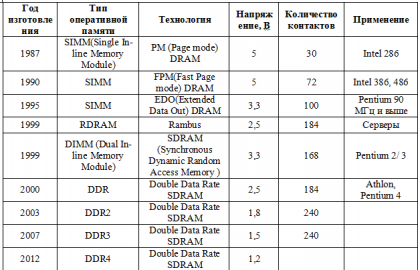
Zunächst empfehlen wir Ihnen, sich mit der Tabelle vertraut zu machen, in der die wichtigsten Parameter des RAM aufgeführt sind.
Arten von RAM-Modulen DDR SDRAM
DDR-SDRAM– synchroner Direktzugriffsspeicher mit doppelter Datenrate) ist ein RAM-Typ, der in PCs verwendet wird. Dank DDR-SDRAM wird aufgrund der Datenübertragung entlang der Flanken und Kanten des Signals eine größere Bandbreite als mit herkömmlichem SDRAM erreicht. Dadurch verdoppelt sich die Datenübertragungsrate praktisch, ohne die Speicherbusfrequenz zu erhöhen. Wenn DDR also mit einer Frequenz von 100 MHz arbeitet, erhalten wir eine effektive Frequenz von 200 MHz (im Vergleich zum analogen SDR-SDRAM).
Neben der Übertragung von zwei Daten pro Taktzyklus weist DDR-SDRAM noch einige weitere grundlegende Unterschiede zum einfachen SDRAM-Speicher auf. Sie sind hauptsächlich technologisch. Beispielsweise wurde ein QDS-Signal hinzugefügt, das sich zusammen mit den Datenleitungen auf der Platine befindet. Es dient der Synchronisation während der Datenübertragung. Bei der Verwendung von zwei Speichermodulen kommen die Daten von diesen mit einem leichten Zeitunterschied beim Speichercontroller an unterschiedliche Entfernungen zu Modulen. Dies führt zu Problemen bei der Auswahl eines Taktsignals zum Lesen, was durch den Einsatz von QDS erfolgreich gelöst werden kann.
DDR-SDRAM-Speichermodule unterscheiden sich von SDRAM in der Anzahl der Pins (184 Pins für DDR-Module gegenüber 168 Pins für Module mit regulärem SDRAM). Gleichzeitig arbeiten DDR-Module mit einer Versorgungsspannung von 2,5 V, im Gegensatz zu SDRAM, das mit 3,3 V arbeitet, was die Wärmeableitung deutlich reduziert.
DDR2 SDRAM-Speichermodule
DDR2 SDRAM(doppelte Datenübertragungsrate von synchronem Direktzugriffsspeicher) – derzeit ist dieser RAM-Typ am gebräuchlichsten. DRR3 ist spürbar teurer, aber das ist nur eine Frage der Zeit, da DDR2 in naher Zukunft komplett ersetzt wird.
Wie DDR verwendet auch DDR2 SDRAM die Datenübertragung an beiden Flanken des Taktsignals. Aus diesem Grund können Sie bei derselben Speicherbusfrequenz wie bei herkömmlichem SDRAM die Datenübertragungsrate tatsächlich verdoppeln (z. B. wenn DDR2 mit 100 MHz arbeitet). die effektive Frequenz beträgt 200 MHz).
Der Hauptunterschied zwischen DDR2 und DDR besteht in der doppelt so hohen Busfrequenz, mit der Daten an den Puffer des Speicherchips übertragen werden. Gleichzeitig blieb der Betrieb des Chips selbst derselbe wie bei DDR (also mit den gleichen Verzögerungen), jedoch mit einer höheren Informationsübertragungsrate. DDR2 ist nicht mit DDR kompatibel, da sich bei DDR2-Modulen der Schlüssel an einer anderen Stelle befindet als bei DDR und es unmöglich ist, ein DDR2-Modul in einen DDR-Anschluss einzuführen, ohne diesen zu beschädigen. Schnellere DDR2-Module sind mit langsameren kompatibel und der Betrieb ist mit der Frequenz des langsamsten Moduls im System möglich. Für den PC-Einsatz ist DDR2 SDRAM in 240-Pin-DIMMs erhältlich.
RAM-Typ DDR3 SDRAM
DDR3 SDRAM(doppelte Datenübertragungsrate von synchronem Direktzugriffsspeicher) – dieser Speichertyp hat eine höhere Bandbreite. Reduziert den Stromverbrauch um 40 % im Vergleich zu DDR2-Modulen, dank der Verwendung der 90-nm-Fertigungstechnologie, die niedrigere Betriebsströme und -spannungen ermöglicht (1,5 V im Vergleich zu 1,8 V für DDR2 und 2,5 V für DDR). Außerdem werden Dual-Gate-Transistoren verwendet, um Leckströme zu reduzieren, was für eine längere Batterielebensdauer in Laptops sorgt. Verbessertes Design sorgt für bessere Kühlung.
DDR4 SDRAM-Speichermodul
DDR4 SDRAM(drei synchrone dynamische Direktzugriffsspeicher mit doppelter Datenrate) – unterscheidet sich von früheren Generationen durch höhere Frequenzeigenschaften und niedrigere Spannung. Unterstützt Frequenzen von 2133 bis 4266 MHz. Es wird voraussichtlich 2012 in die Massenproduktion gehen. 4. Januar 2011 auf der CES Samsung-Unternehmen offiziell neue Module vorgestellt, die im DDR4-2133-Modus mit einer Spannung von 1,2 V arbeiten.
In den letzten zehn Jahren haben Computer große Fortschritte gemacht. In dieser Zeit gelang es vielen Technologien, aufzutauchen, an Popularität zu gewinnen und der Vergangenheit anzugehören. Auch mit der Entwicklung von RAM. In diesem Artikel betrachten wir alle Haupttypen von RAM, die verwendet werden oder verwendet wurden persönliche Computer.
Irgendein RAM moderner Computer gehört zum Typ DRAM oder dynamischer Direktzugriffsspeicher. Dies ist ein flüchtiger Direktzugriffsspeicher. Dieser Speicher hat zwei Hauptmerkmale: Er ist sehr schnell und wird gelöscht, wenn der Strom ausgeschaltet wird. Aus diesem Grund gehen beim Neustart alle nicht gespeicherten Daten verloren und das Einschalten des Computers dauert so lange. Alle notwendigen Daten müssen aus dem Speicher gelesen und dort wieder abgelegt werden.
Beliebte RAM-Typen
DRAM-Speicher wiederum werden in eine Vielzahl verschiedener Typen unterteilt. Moderne Personalcomputer verwenden die folgenden DRAM-Typen: DDR SDRAM, DDR2 SDRAM und DDR3 SDRAM.
Alle drei Arten von Erinnerungen traten nacheinander auf eine neue Version erhielt im Vergleich zum Vorgänger deutliche Verbesserungen. Sie sind nicht miteinander kompatibel. Daher können Sie keinen DDR2-Speicher an einen Computer anschließen, der mit einem DDR-Speicheranschluss usw. ausgestattet ist.
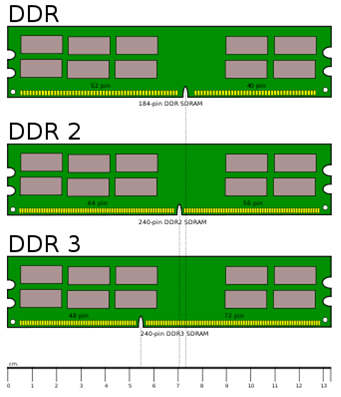
Um den versehentlichen Einbau von Speicher in ein ungeeignetes Motherboard zu vermeiden, haben Speichermodule unterschiedliche Formen und sind nicht miteinander kompatibel. Dies ist im Bild oben zu sehen.
Formfaktoren DIMM und SODIMM
Formfaktor (Moduldesign) für Desktop-Computer wird DIMM genannt und unterscheidet sich vom Formfaktor von Laptop-Speichermodulen, die SODIMM genannt werden. Dies muss berücksichtigt werden, wenn z. Wie Desktop-Module weisen SODIMMs für DDR-, DDR2- und DDR3-Speicher Designunterschiede auf, die verhindern, dass sie im falschen Sockel installiert werden. Siehe Bild unten.
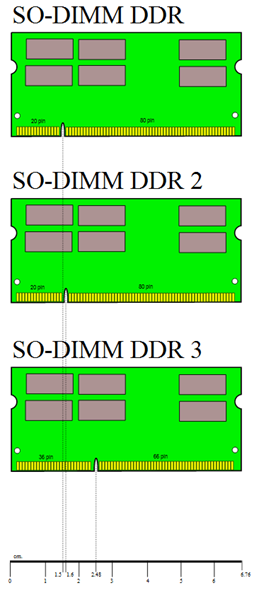
Jetzt sind alle neuen Computer mit exklusiver Unterstützung für die meisten ausgestattet neue Erinnerung DDR3 (im DIMM- oder SODIMM-Formfaktor, je nach Computertyp). Ältere Versionen von DDR und DDR2 sind jedoch immer noch im Handel erhältlich. Wenn Sie also den Arbeitsspeicher Ihres alten Computers erhöhen möchten, ist dies problemlos möglich.
So wählen Sie den richtigen RAM-Typ aus
Um den Arbeitsspeicher Ihres Computers zu erweitern, müssen Sie zunächst herausfinden, welchen Speicher er unterstützt. Dies kann auf verschiedene Arten erfolgen:
- Trennen Sie ein RAM-Modul und sehen Sie sich den Aufkleber darauf an. Es gibt immer an, zu welchem Speichertyp das Speichermodul gehört.
- Starten Sie eins und s. Mit Hilfe solcher Programme erhalten Sie jederzeit alle notwendigen Informationen zum Arbeitsspeicher und anderen Komponenten.
- Wenn der Computer jedoch derzeit ausgeschaltet ist und keine RAM-Module darin installiert sind, kann es zu Problemen kommen notwendige Informationen auf der Website des Herstellers.
Auch hier wurde ich wieder einmal gefragt, wie man den RAM-Typ anhand seines Aussehens erkennen kann. Weil Diese Frage taucht regelmäßig auf. Ich habe beschlossen, dass es besser ist, sie einmal zu zeigen, als sie hundertmal zu erklären, und einen illustrierten Mini-Testbericht über RAM-Typen für PCs zu schreiben.
Das interessiert nicht jeden, deshalb verstecke ich es unter der Katze. Lesen
Die häufigsten RAM-Typen, die in Personalcomputern verwendet wurden und werden, werden allgemein als SIMM, DIMM, DDR, DDR2, DDR3 bezeichnet. Es ist unwahrscheinlich, dass Sie SIMMs und DIMMs mehr sehen werden, aber DDR, DDR2 oder DDR3 sind mittlerweile in den meisten PCs verbaut. Also der Reihe nach
SIMM
SIMM für 30 Kontakte. Wird in Personalcomputern mit Prozessoren von 286 bis 486 verwendet. Jetzt ist es bereits eine Seltenheit.  SIMM für 72 Kontakte. Es gab zwei Arten von Speicher: FPM (Fast Page Mode) und EDO (Extended Data Out).
SIMM für 72 Kontakte. Es gab zwei Arten von Speicher: FPM (Fast Page Mode) und EDO (Extended Data Out).
Der FPM-Typ wurde bis 1995 auf Computern mit 486 Prozessoren und den ersten Pentiums verwendet. Dann erschien EDO. Im Gegensatz zu seinen Vorgängern beginnt EDO gleichzeitig mit dem Abrufen des nächsten Speicherblocks, während es den vorherigen Block an die CPU sendet.
Vom Aufbau her sind sie identisch, nur durch Markierungen zu unterscheiden. Auch Personalcomputer, die EDO unterstützten, konnten mit FPM arbeiten, das Gegenteil war jedoch nicht immer der Fall.
DIMM

Dies ist die Bezeichnung für den Speichertyp SDRAM (Synchronous DRAM). Seit 1996 die Mehrheit Intel-Chipsätze begann, diesen Speichermodultyp zu unterstützen, was ihn bis 2001 sehr beliebt machte. Die meisten Computer mit Pentium- und Celeron-Prozessoren verwendeten diesen Speichertyp.
DDR
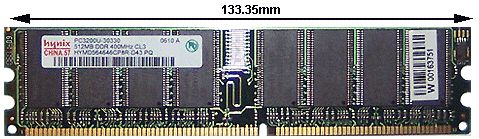 DDR (Double Data Rate) war eine Weiterentwicklung von SDRAM. Diese Art von Speichermodulen kam erstmals im Jahr 2001 auf den Markt. Der Hauptunterschied zwischen DDR und SDRAM besteht darin, dass diese Module Daten nicht zweimal pro Taktzyklus übertragen, anstatt die Taktrate zu verdoppeln, um die Geschwindigkeit zu erhöhen.
DDR (Double Data Rate) war eine Weiterentwicklung von SDRAM. Diese Art von Speichermodulen kam erstmals im Jahr 2001 auf den Markt. Der Hauptunterschied zwischen DDR und SDRAM besteht darin, dass diese Module Daten nicht zweimal pro Taktzyklus übertragen, anstatt die Taktrate zu verdoppeln, um die Geschwindigkeit zu erhöhen.
DDR2
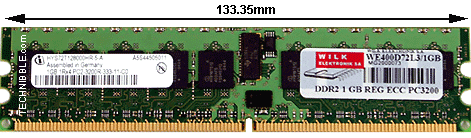
DDR2 (Double Data Rate 2) ist eine neuere Variante von DDR, die theoretisch doppelt so schnell sein sollte. DDR2-Speicher erschien erstmals im Jahr 2003 und Chipsätze, die ihn unterstützen, kamen Mitte 2004 auf den Markt. Der Hauptunterschied zwischen DDR2 und DDR besteht in der Möglichkeit, dank Verbesserungen im Design mit einer deutlich höheren Taktfrequenz zu arbeiten. Im Aussehen unterscheidet es sich von DDR durch die Anzahl der Kontakte: Sie ist von 184 (für DDR) auf 240 (für DDR2) gestiegen.
DDR3
 Sie sind wie DDR2-Speichermodule in 240-Pin-Ausführung erhältlich Leiterplatte(120 Kontakte auf jeder Seite des Moduls), sie sind jedoch elektrisch nicht mit diesem kompatibel und haben daher eine andere „Schlüssel“-Anordnung.
Sie sind wie DDR2-Speichermodule in 240-Pin-Ausführung erhältlich Leiterplatte(120 Kontakte auf jeder Seite des Moduls), sie sind jedoch elektrisch nicht mit diesem kompatibel und haben daher eine andere „Schlüssel“-Anordnung. 

Und schließlich gibt es noch eine andere Art von RAM – RIMM (Rambus). Erschien 1999 auf dem Markt. Es basiert auf traditionellem DRAM, weist jedoch eine radikal veränderte Architektur auf. Diese Art von RAM hat sich in Personalcomputern nicht durchgesetzt und wurde nur sehr selten verwendet. Solche Module wurden schon damals verwendet Spielekonsole Sony Playstation 2 und Nintendo 64.
SIMM für 30 Kontakte.